Page 1
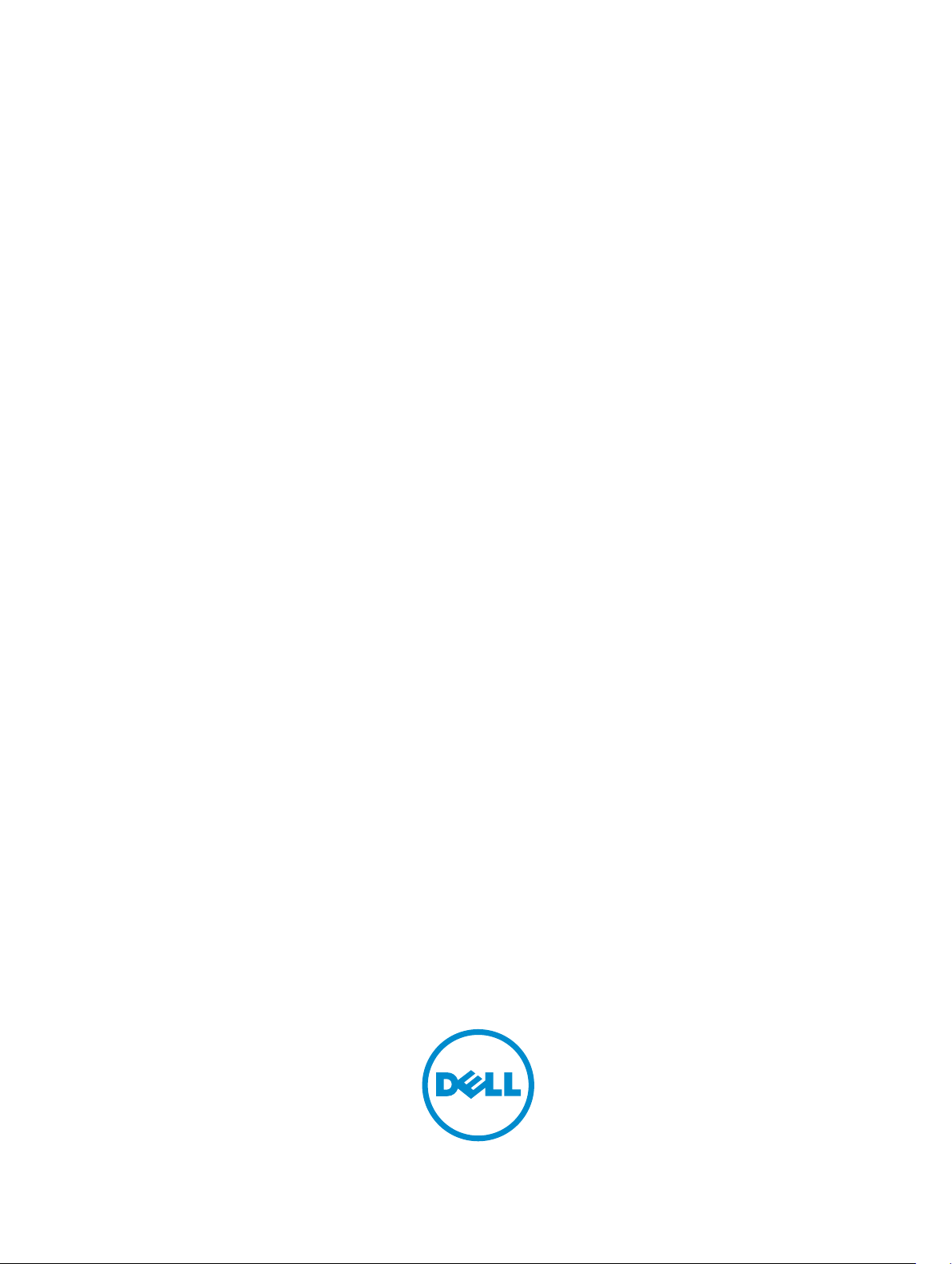
Dell Vostro 15–3558
Eigenaarshandleiding
Regelgevingsmodel: P52F
Regelgevingstype: P52F001
Page 2
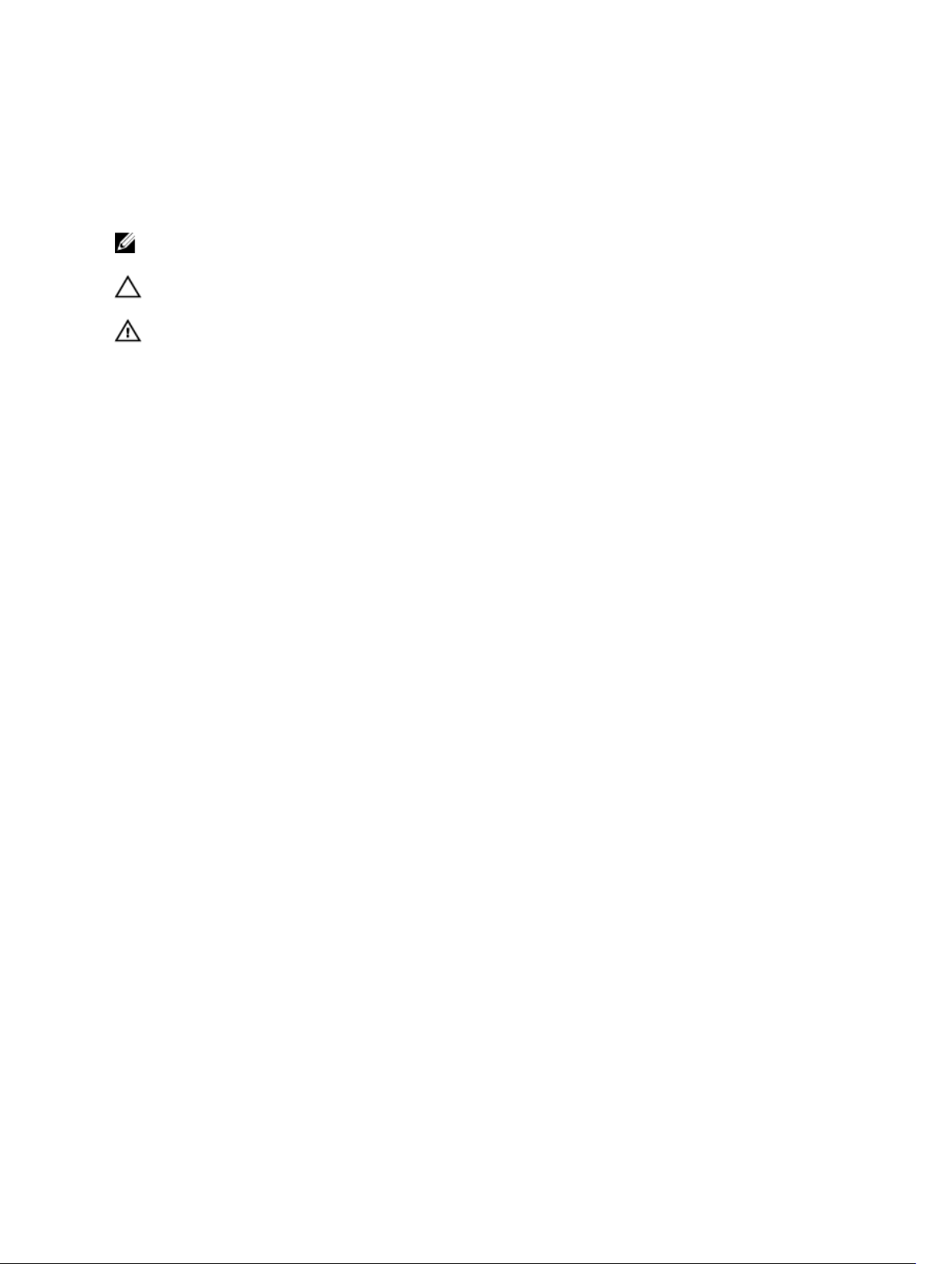
Opmerkingen, voorzorgsmaatregelen,en
waarschuwingen
OPMERKING: Een OPMERKING duidt belangrijke informatie aan voor een beter gebruik van de
computer.
WAARSCHUWING: EEN WAARSCHUWING duidt potentiële schade aan hardware of potentieel
gegevensverlies aan en vertelt u hoe het probleem kan worden vermeden.
GEVAAR: Een GEVAAR-KENNISGEVING duidt op een risico op schade aan eigendommen,
lichamelijk letsel of overlijden.
Copyright © 2015 Dell Inc. Alle rechten voorbehouden. Dit product wordt beschermd door wetgeving op het gebied
van auteursrecht en intellectueel eigendom binnen en buiten de VS. Dell™ en het Dell-logo zijn merken van Dell Inc. in
de Verenigde Staten en/of andere rechtsgebieden. Alle overige merken en namen in dit documenten kunnen merken
zijn van hun respectieve bedrijven.
2015 - 03
Ver. A00
Page 3
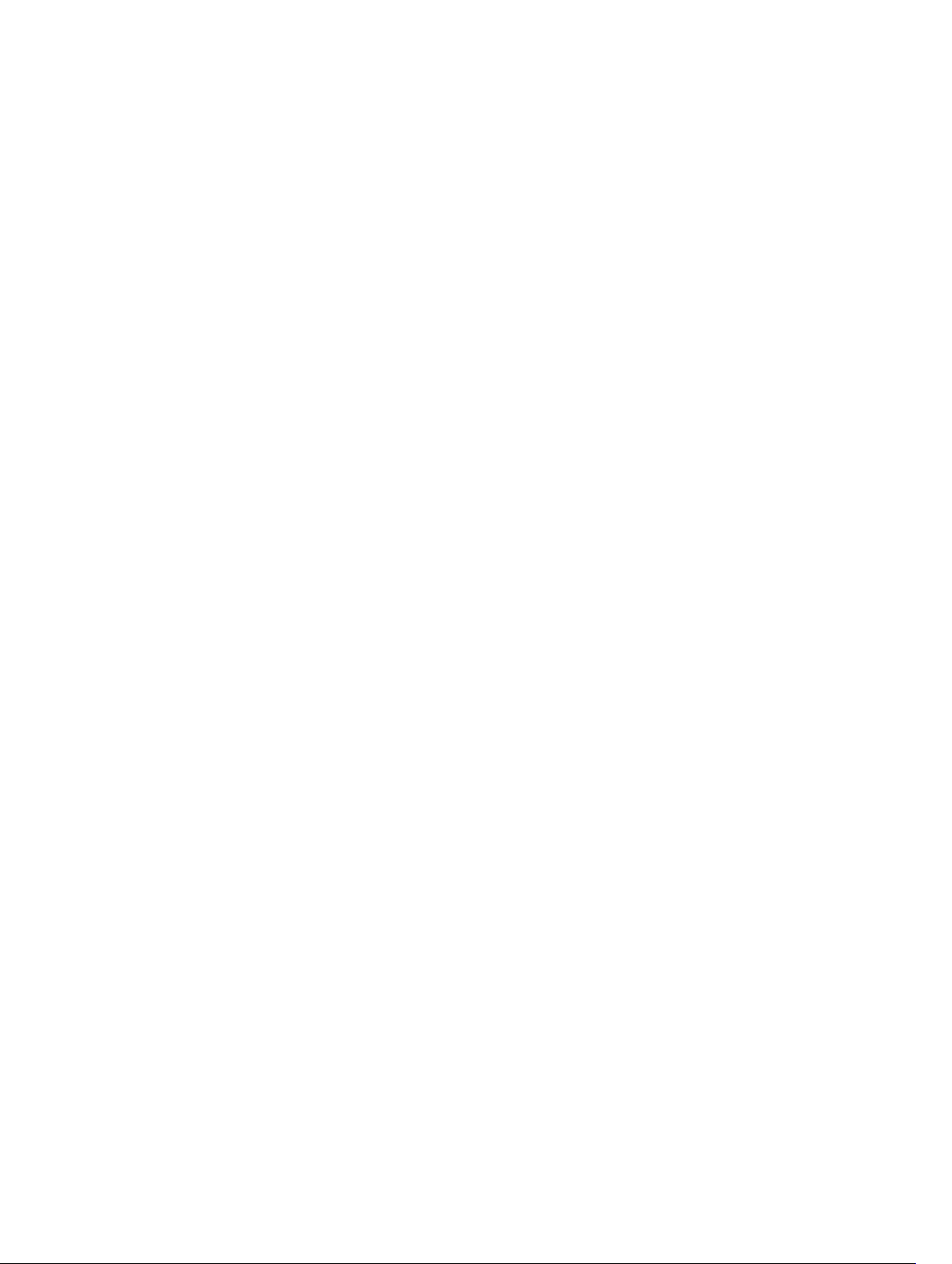
Inhoudsopgave
1 Aan de computer werken.................................................................................... 5
Voordat u in de computer gaat werken............................................................................................... 5
Aanbevolen hulpmiddelen.................................................................................................................... 6
Uw computer uitschakelen...................................................................................................................6
Nadat u aan de computer heeft gewerkt............................................................................................. 7
2 Het verwijderen en installeren van onderdelen..............................................8
De batterij verwijderen..........................................................................................................................8
De batterij plaatsen................................................................................................................................9
Het optische station verwijderen..........................................................................................................9
Het optische station plaatsen............................................................................................................... 9
Het toegangspaneel verwijderen..........................................................................................................9
Het toegangspaneel installeren..........................................................................................................10
De vaste schijf verwijderen................................................................................................................. 10
De vaste schijf plaatsen....................................................................................................................... 12
De geheugenmodule verwijderen...................................................................................................... 12
De geheugenmodule plaatsen............................................................................................................13
De WLAN-kaart verwijderen................................................................................................................13
De WLAN-kaart plaatsen..................................................................................................................... 13
De knoopbatterij verwijderen..............................................................................................................13
De knoopbatterij plaatsen...................................................................................................................14
Het toetsenbord verwijderen..............................................................................................................14
Het toetsenbord plaatsen....................................................................................................................15
De onderplaat verwijderen..................................................................................................................16
De onderplaat plaatsen........................................................................................................................17
De I/O-kaart (Input/Output) verwijderen........................................................................................... 18
De I/O-kaart (Input/Output) plaatsen.................................................................................................19
De warmteafleider verwijderen...........................................................................................................19
De warmteafleider installeren............................................................................................................ 20
De luidsprekers verwijderen................................................................................................................21
De luidsprekers plaatsen.....................................................................................................................22
Het moederbord verwijderen............................................................................................................. 22
Het moederbord plaatsen...................................................................................................................24
De stroomconnector verwijderen......................................................................................................24
De stroomconnector plaatsen............................................................................................................25
Het beeldscherm verwijderen.............................................................................................................25
Het beeldscherm plaatsen.................................................................................................................. 27
Het montagekader van het beeldscherm verwijderen...................................................................... 27
3
Page 4
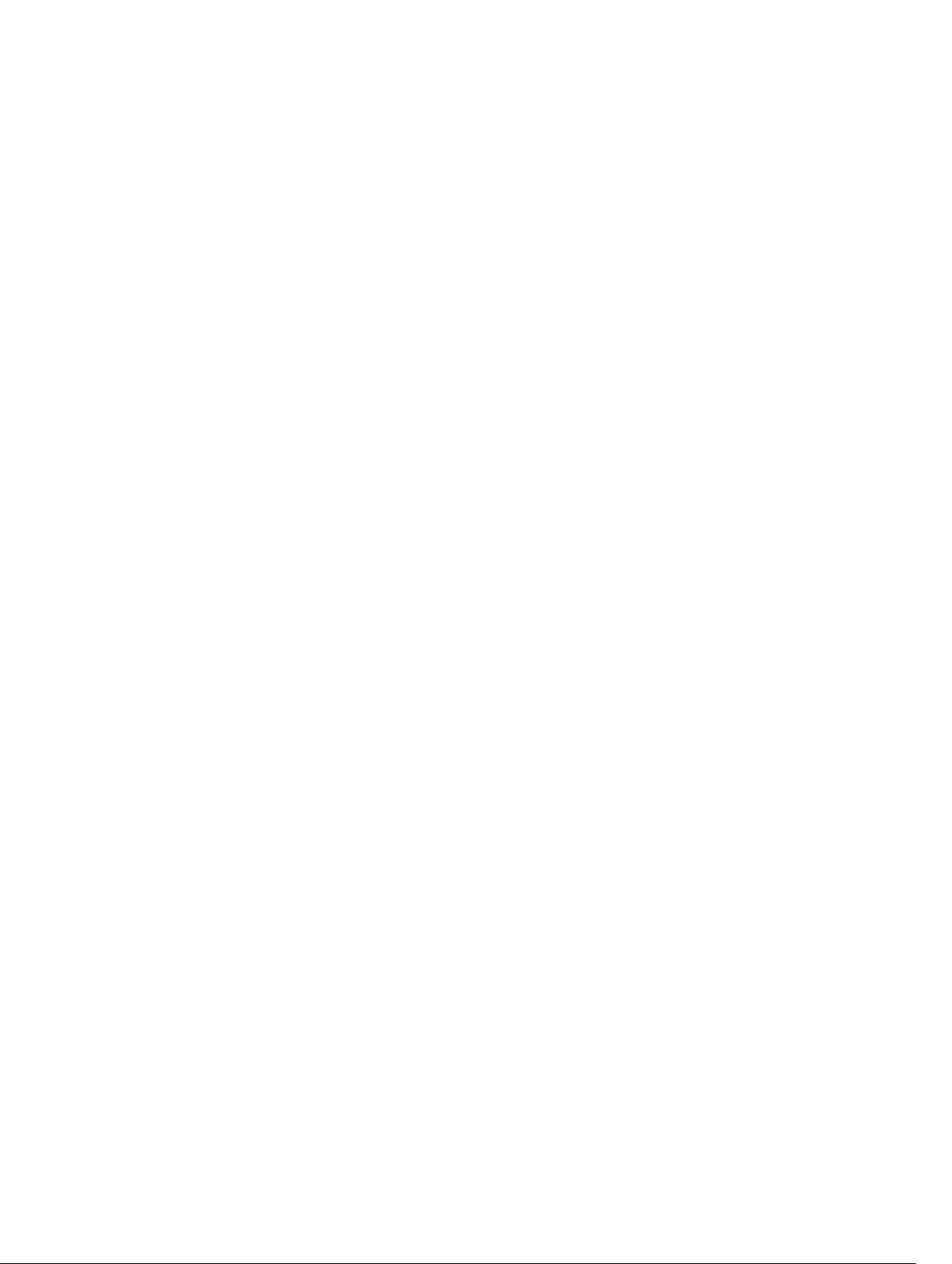
Het montagekader van het beeldscherm plaatsen........................................................................... 28
De camera verwijderen.......................................................................................................................28
De camera plaatsen............................................................................................................................ 29
De beeldschermscharnieren verwijderen.......................................................................................... 29
De beeldschermscharnieren plaatsen................................................................................................30
Het beeldschermpaneel verwijderen................................................................................................. 30
Het beeldschermpaneel plaatsen.......................................................................................................32
3 Installatie van het systeem................................................................................33
Bootsequence (Opstartvolgorde).......................................................................................................33
Navigatietoetsen..................................................................................................................................33
Opties voor Systeeminstallatie........................................................................................................... 34
Het BIOS updaten .............................................................................................................................. 42
Systeem- en installatiewachtwoord...................................................................................................43
Een systeem- en installatiewachtwoord toewijzen.....................................................................43
Verwijderen of wijzigen van een bestaand wachtwoord voor het systeem en/of de
installatie........................................................................................................................................44
4 Diagnostiek..........................................................................................................45
Enhanced Pre-Boot System Assessment (ePSA)................................................................................45
5 Specificaties.........................................................................................................46
Specificaties.........................................................................................................................................46
6 Contact opnemen met Dell...............................................................................51
Contact opnemen met Dell................................................................................................................ 51
4
Page 5
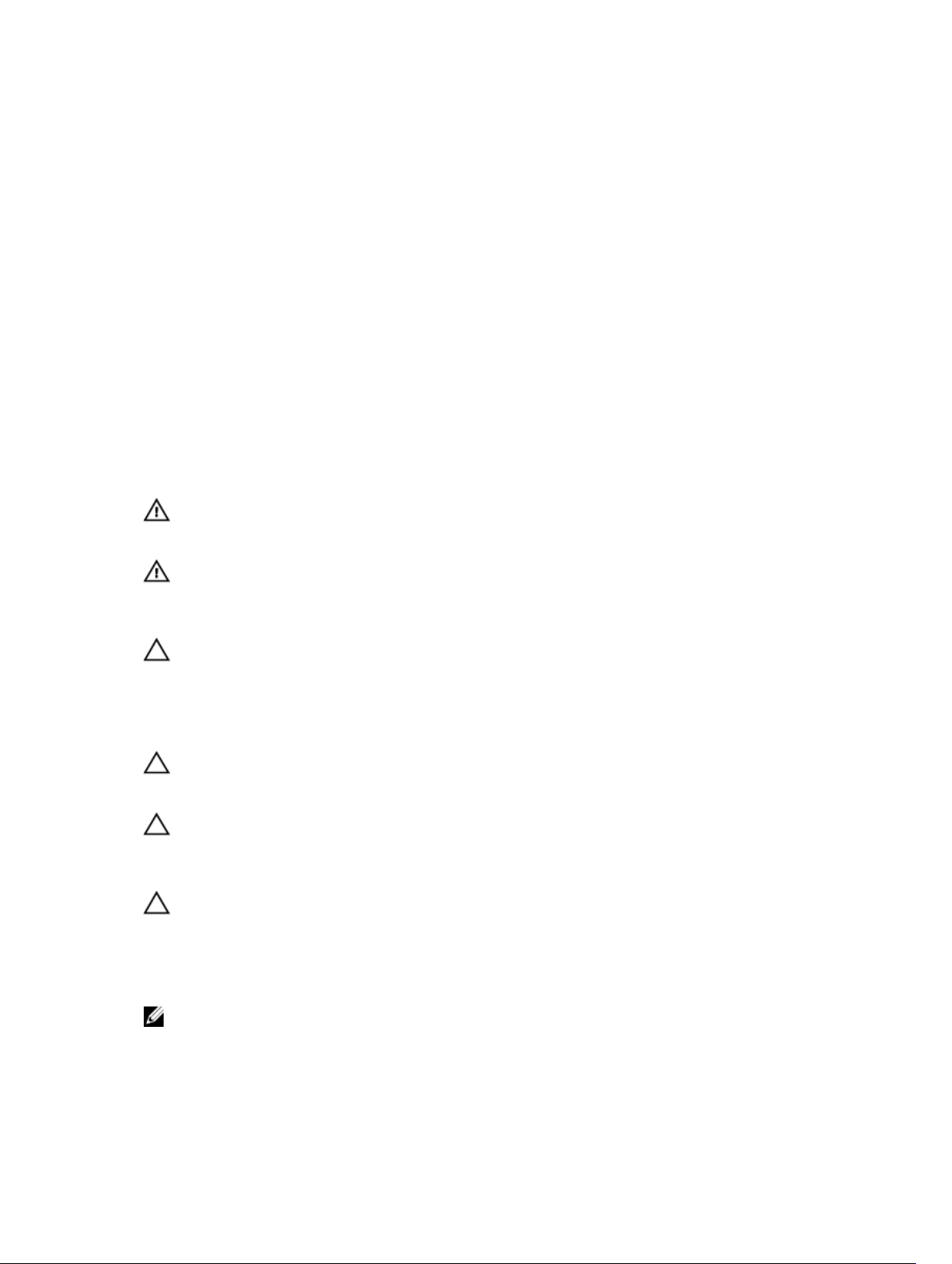
1
Aan de computer werken
Voordat u in de computer gaat werken
Volg de onderstaande veiligheidsrichtlijnen om uw eigen veiligheid te garanderen en de computer tegen
mogelijke schade te beschermen. Tenzij anders aangegeven, wordt er bij elke procedure in dit document
van de volgende veronderstellingen uitgegaan:
• U hebt de veiligheidsinformatie geraadpleegd die bij uw computer is geleverd.
• Een onderdeel kan worden vervangen of, indien afzonderlijk aangeschaft, worden geïnstalleerd door
de verwijderingsprocedure in omgekeerde volgorde uit te voeren.
GEVAAR: Koppel alle voedingsbronnen los voordat u de computerbehuizing of -panelen opent.
Zodra u klaar bent met de werkzaamheden binnen de computer, plaatst u de behuizing en alle
panelen en schroeven terug voordat u de computer weer aansluit op de voedingsbron.
GEVAAR: Lees de veiligheidsinstructies die bij de computer zijn geleverd alvorens u
werkzaamheden binnen de computer uitvoert. Raadpleeg voor meer informatie over
veiligheidsrichtlijnen onze webpagina over wet- en regelgeving op
regulatory_compliance .
WAARSCHUWING: Een groot aantal reparaties mag alleen door een erkend servicemonteur
worden uitgevoerd. U mag alleen probleemoplossing en eenvoudige reparaties uitvoeren zoals
toegestaan volgens de documentatie bij uw product of zoals geïnstrueerd door het on line of
telefonische team voor service en ondersteuning. Schade die het gevolg is van onderhoud dat
niet door Dell is geautoriseerd, wordt niet gedekt door uw garantie. Lees de veiligheidsinstructies
die bij het product zijn geleverd en leef deze na.
WAARSCHUWING: Voorkom elektrostatische ontlading door uzelf te aarden met een
aardingspolsbandje of door regelmatig een ongeverfd metalen oppervlak aan te raken, zoals een
connector aan de achterkant van de computer.
WAARSCHUWING: Ga voorzichtig met componenten en kaarten om. Raak de componenten en
de contacten op kaarten niet aan. Pak kaarten vast bij de uiteinden of bij de metalen
bevestigingsbeugel. Houd een component, zoals een processor, vast aan de uiteinden, niet aan
de pinnen.
WAARSCHUWING: Verwijder kabels door aan de stekker of aan de kabelontlastingslus te trekken
en niet aan de kabel zelf. Sommige kabels zijn voorzien van een connector met borglippen. Als u
dit type kabel loskoppelt, moet u de borglippen ingedrukt houden voordat u de kabel verwijdert.
Trek connectoren in een rechte lijn uit elkaar om te voorkomen dat connectorpinnen verbuigen.
Ook moet u voordat u een kabel verbindt, controleren of beide connectoren op juiste wijze zijn
opgesteld en uitgelijnd.
OPMERKING: De kleur van uw computer en bepaalde onderdelen kunnen verschillen van de kleur
die in dit document is afgebeeld.
www.dell.com/
5
Page 6
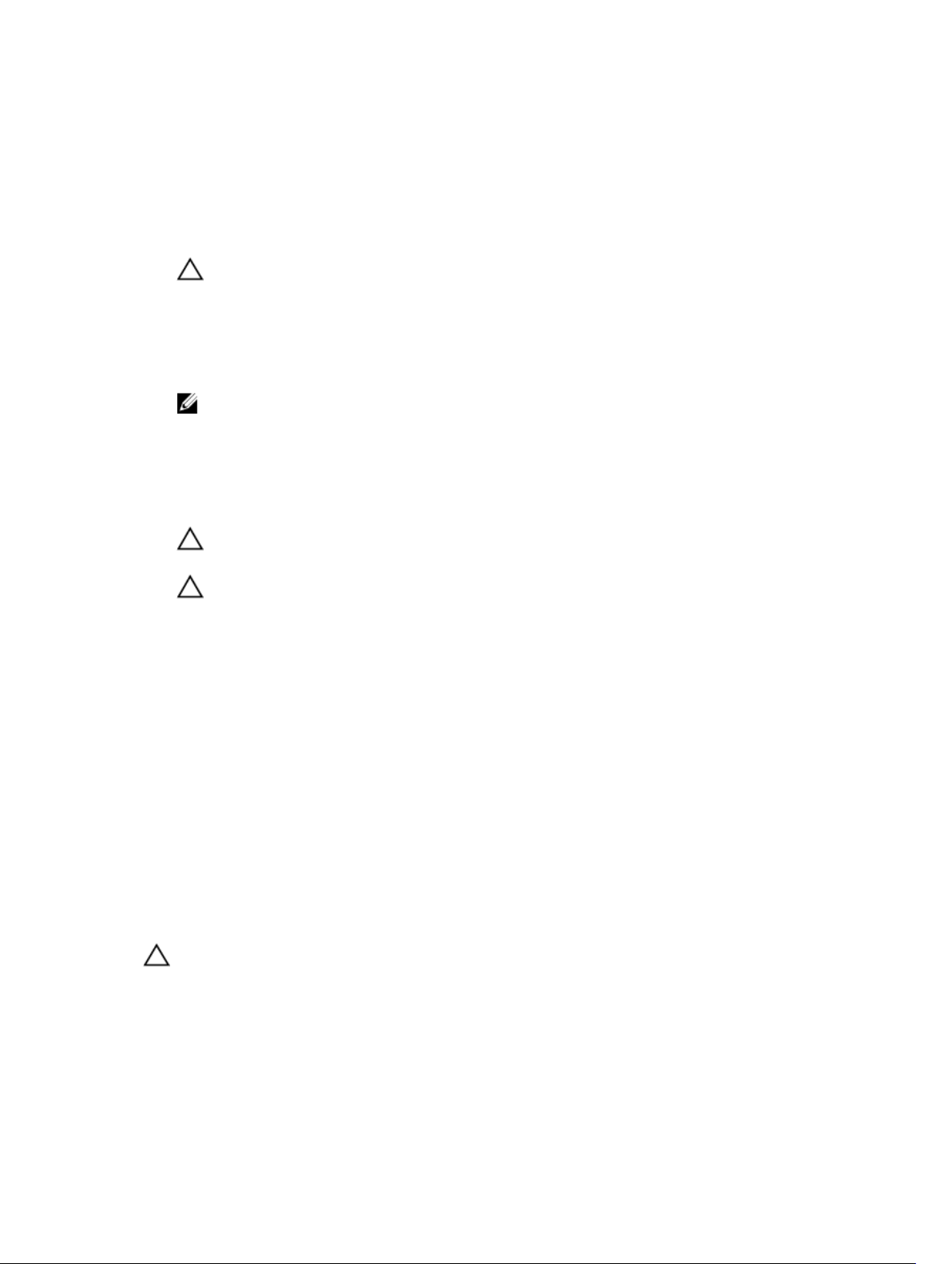
Om schade aan de computer te voorkomen, moet u de volgende instructies opvolgen voordat u in de
computer gaat werken.
1. Zorg ervoor dat het werkoppervlak vlak en schoon is, om te voorkomen dat de computerkap bekrast
raakt.
2. Schakel uw computer uit (zie Uw computer uitschakelen).
3. Als de computer is aangesloten op een dockingstation, koppelt u het dockingstation los.
WAARSCHUWING: Wanneer u een netwerkkabel wilt verwijderen, moet u eerst de connector
van de netwerkkabel uit de computer verwijderen en daarna de netwerkkabel loskoppelen
van het netwerkapparaat.
4. Verwijder alle stekkers van netwerkkabels uit de computer.
5. Haal de stekker van de computer en van alle aangesloten apparaten uit het stopcontact.
6. Sluit het beeldscherm en zet de computer ondersteboven op een plat werkoppervlak neer.
OPMERKING: U voorkomt schade aan het moederbord door de hoofdbatterij te verwijderen
voordat u de computer een onderhoudsbeurt geeft.
7. Verwijder de hoofdbatterij.
8. Zet de computer met de bovenzijde omhoog.
9. Klap het beeldscherm open.
10. Druk op de aan-uitknop om het moederbord te aarden.
WAARSCHUWING: U beschermt zich tegen elektrische schokken door altijd eerst de stekker
uit het stopcontact te halen voordat u de computerbehuizing opent.
WAARSCHUWING: Raak onderdelen pas aan nadat u zich hebt geaard door een ongeverfd
metalen oppervlak van de behuizing aan te raken, zoals het metaal rondom de openingen
voor de kaarten aan de achterkant van de computer. Raak tijdens het werken aan uw
computer af en toe een ongeverfd metalen oppervlak aan om eventuele statische
elektriciteit, die schadelijk kan zijn voor interne componenten, te ontladen.
11. Verwijder eventueel geïnstalleerde ExpressCards of smartcards uit de sleuven.
Aanbevolen hulpmiddelen
Bij de procedures in dit document heeft u mogelijk de volgende hulpmiddelen nodig:
• Kleine sleufkopschroevendraaier
• #0 Phillips schroevendraaier
• #1 Phillips schroevendraaier
• Klein plastic pennetje
Uw computer uitschakelen
WAARSCHUWING: U voorkomt gegevensverlies door alle gegevens in geopende bestanden op te
slaan en de bestanden te sluiten. Sluit vervolgens alle geopende programma's voordat u de
computer uitzet.
1. Sluit het besturingssysteem af:
• In Windows 8:
– Het gebruik van een apparaat met aanraakfunctie:
6
Page 7
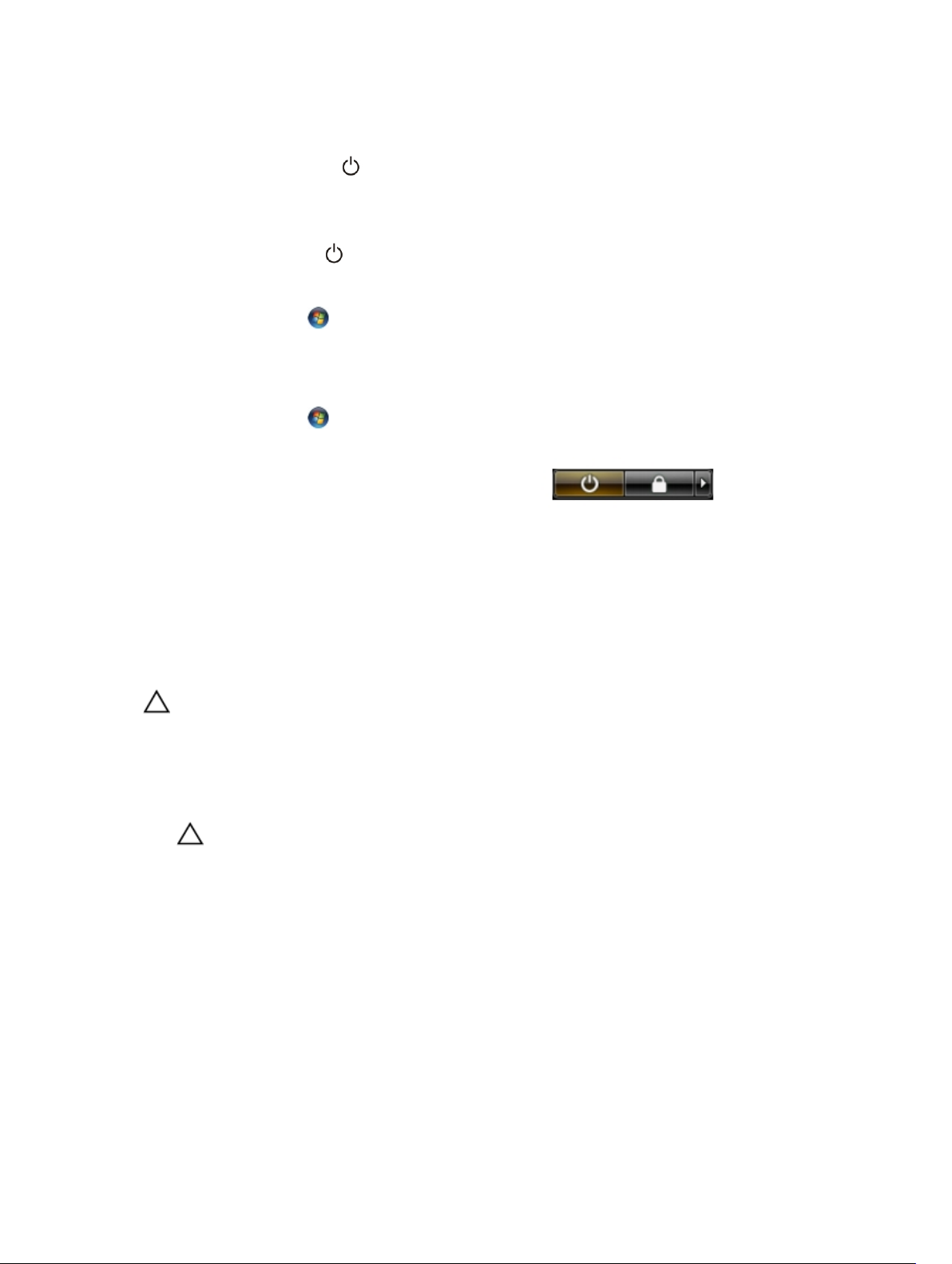
a. Beweeg vanaf de rechterrand van het scherm om het Charms-menu te openen en
selecteer Settings (Instellingen).
b. Selecteer het en selecteer vervolgens Shut down (Afsluiten).
– Het gebruik van een muis:
a. Wijs naar de hoek rechtsboven in het scherm en klik op Settings.(Instellingen).
b. Klik op het en selecteer Shut down (Afsluiten).
• In Windows 7:
1. Klik op Start .
2. Klik op Shutdown (Afsluiten).
of
1. Klik op Start .
2. Klik op de pijl in de linkeronderhoek van het menu Start, zoals hieronder wordt getoond, en
klik vervolgens op Shutdown (Afsluiten).
2. Controleer of alle op de computer aangesloten apparaten uitgeschakeld zijn. Houd de aan-uitknop
vier seconden ingedrukt, indien uw computer en aangesloten apparaten niet automatisch worden
uitgeschakeld wanneer u het besturingssysteem afsluit.
Nadat u aan de computer heeft gewerkt
Nadat u de onderdelen hebt vervangen of teruggeplaatst, moet u controleren of u alle externe apparaten,
kaarten, kabels etc. hebt aangesloten voordat u de computer inschakelt.
WAARSCHUWING: U voorkomt schade aan de computer door alleen de batterij te gebruiken die
voor deze specifieke Dell-computer is ontworpen. Gebruik geen batterijen die voor andere Dellcomputer zijn ontworpen.
1. Sluit externe apparaten, zoals een poortreplicator of een mediastation aan en plaats alle kaarten,
zoals een ExpressCard, terug.
2. Sluit alle telefoon- of netwerkkabels aan op uw computer.
WAARSCHUWING: Als u een netwerkkabel wilt aansluiten, sluit u de kabel eerst aan op het
netwerkapparaat en sluit u de kabel vervolgens aan op de computer.
3. Plaats de batterij terug.
4. Sluit uw computer en alle aangesloten apparaten aan op het stopcontact.
5. Zet de computer aan.
7
Page 8
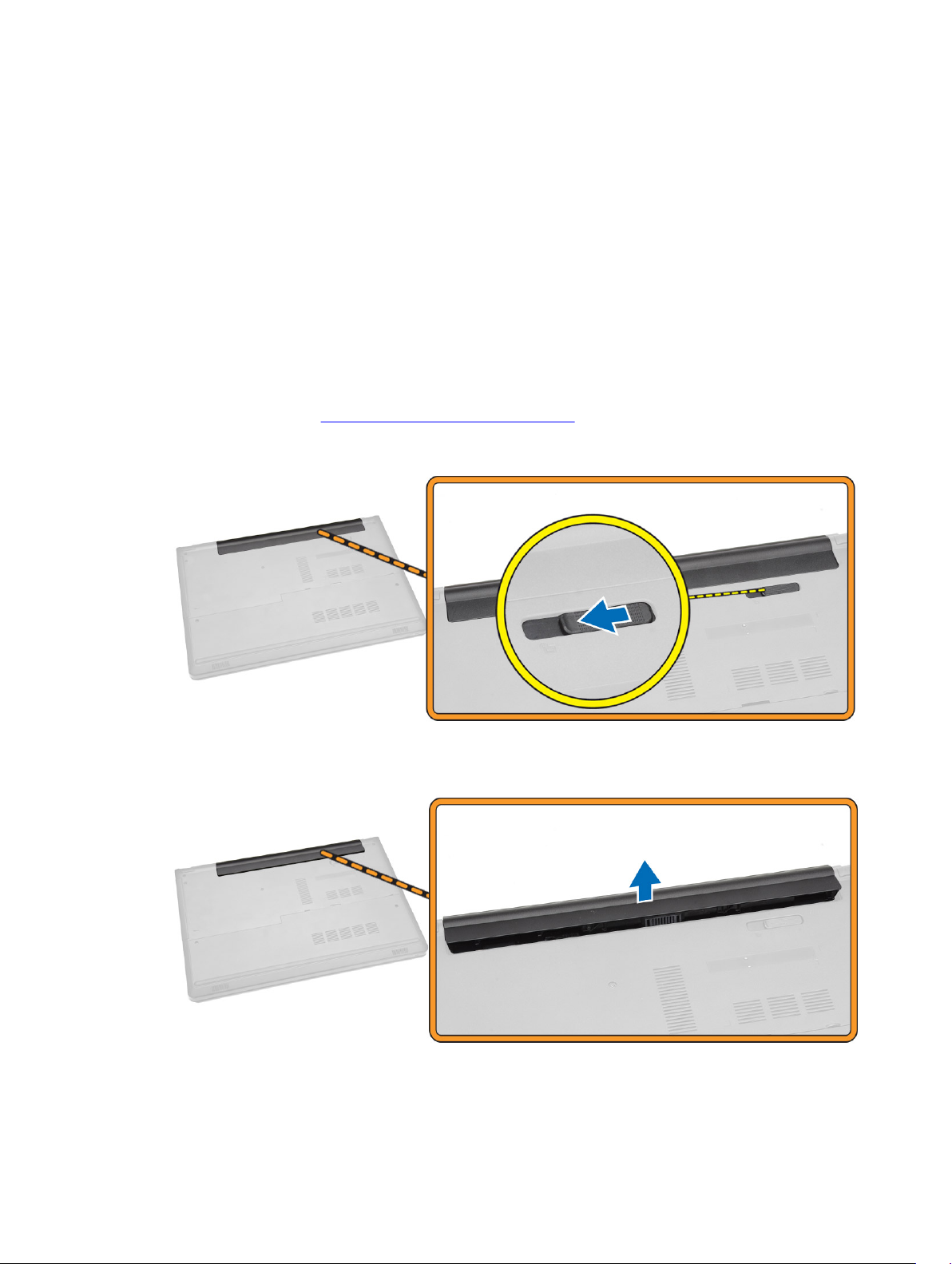
Het verwijderen en installeren van onderdelen
Deze paragraaf beschrijft gedetailleerd hoe de onderdelen moeten worden verwijderd uit, of worden
geïnstalleerd in uw computer.
De batterij verwijderen
1. Volg de procedures in Voordat u in de computer gaat werken.
2. Schuif het vergrendelingslipje naar buiten om de batterij te ontgrendelen.
2
3. Verwijder de batterij uit de computer.
8
Page 9
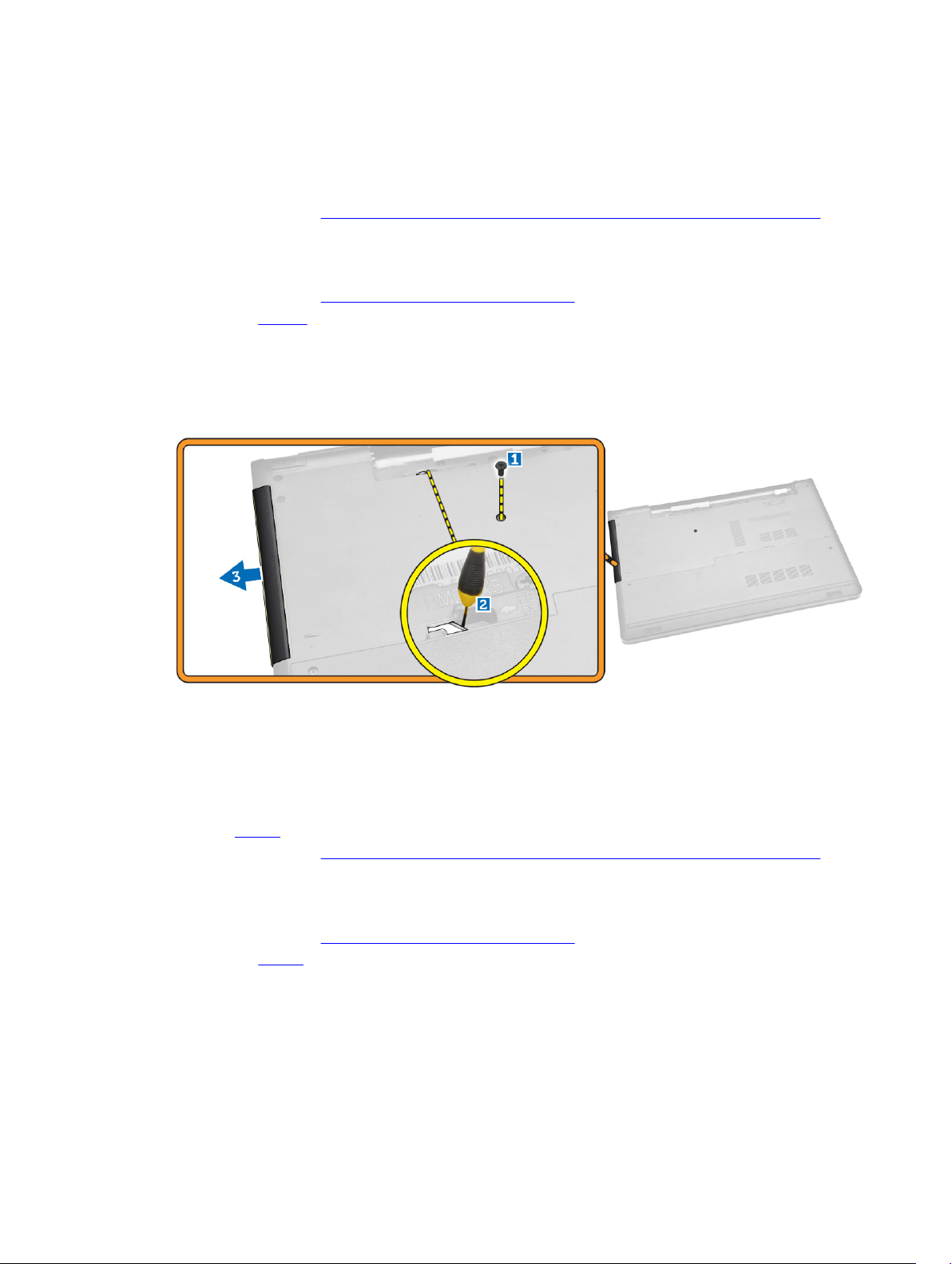
De batterij plaatsen
1. Plaats de batterij in de houder totdat deze op zijn plaats klikt.
2. Volg de procedures in Nadat u werkzaamheden aan de binnenkant van uw computer heeft verricht.
Het optische station verwijderen
1. Volg de procedures in Voordat u in de computer gaat werken.
2. Verwijder de batterij.
3. Voer de volgende stappen uit zoals wordt getoond in de afbeelding:
a. Verwijder de schroef waarmee het optische station (ODD) is bevestigd aan de computer [1].
b. Druk met een pennetje op het aangegeven lipje [2].
c. Schuif het optische station uit de computer [3].
Het optische station plaatsen
1. Plaats het optische station in de houder totdat deze op zijn plaats klikt.
2. Draai de schroef aan om het optische station te bevestigen.
3. Plaats de batterij.
4. Volg de procedures in Nadat u werkzaamheden aan de binnenkant van uw computer heeft verricht.
Het toegangspaneel verwijderen
1. Volg de procedures in Voordat u in de computer gaat werken.
2. Verwijder de batterij.
3. Voer de volgende stappen uit zoals wordt getoond in de afbeelding:
a. Verwijder de schroeven waarmee het toegangspaneel op de computer is bevestigd [1].
b. Til het toegangspaneel deels omhoog in een hoek van 45 graden [2].
9
Page 10
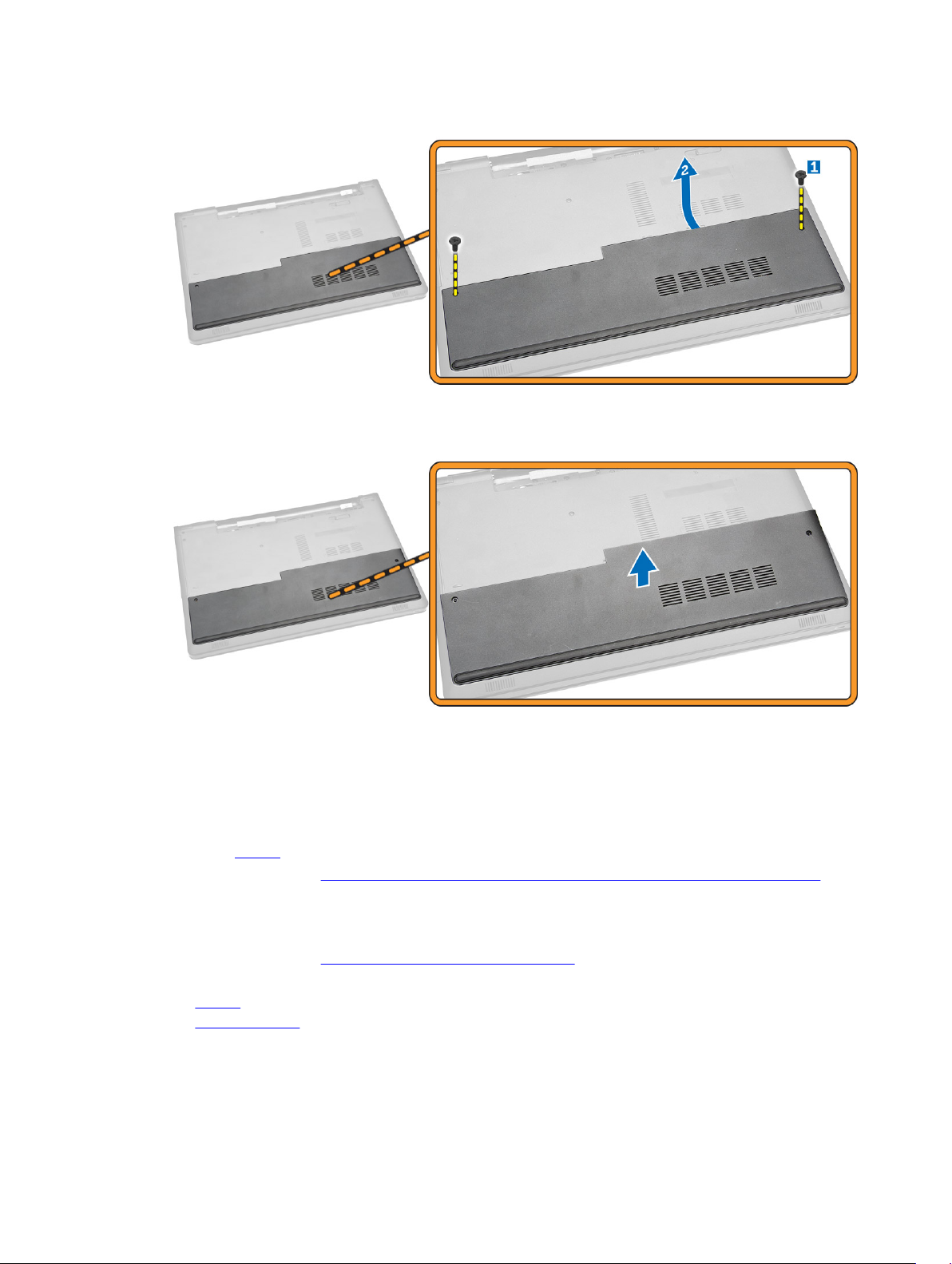
4. Verwijder het toegangspaneel van de systeemkast.
Het toegangspaneel installeren
1. Plaats het toegangspaneel en lijn deze uit met de schroefgaten aan de achterkant van de computer.
2. Draai de schroeven aan waarmee het toegangspaneel aan de computer is bevestigd.
3. Plaats de batterij.
4. Volg de procedures in Nadat u werkzaamheden aan de binnenkant van uw computer heeft verricht.
De vaste schijf verwijderen
1. Volg de procedures in Voordat u in de computer gaat werken.
2. Verwijder:
a. batterij
b. toegangspaneel
3. Voer de volgende stappen uit zoals wordt getoond in de afbeelding:
a. Koppel de kabel van de harde schijf los van het moederbord en til hem uit de computer [1,2].
10
Page 11
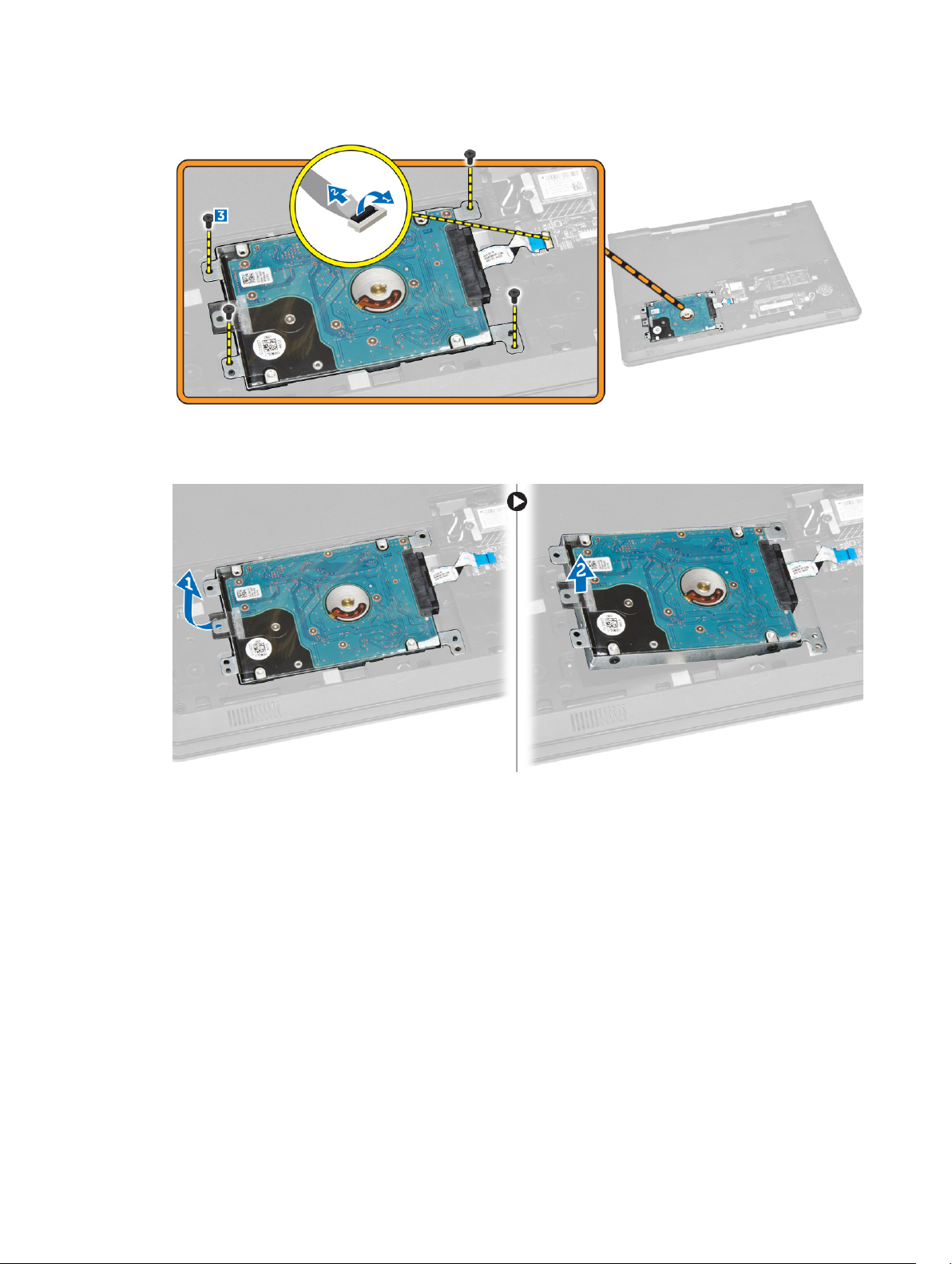
b. Verwijder de schroeven waarmee de harde schijf aan de computer vastzit [3].
4. Voer de volgende stappen uit zoals wordt getoond in de afbeelding:
a. Til de vaste schijf omhoog om deze uit de computer te verwijderen [1,2].
5. Voer de volgende stappen uit zoals wordt getoond in de afbeelding:
a. Verwijder de schroeven waarmee de harde schijf aan de bracket is bevestigd [1].
b. Til de harde schijf uit de bracket [2].
11
Page 12
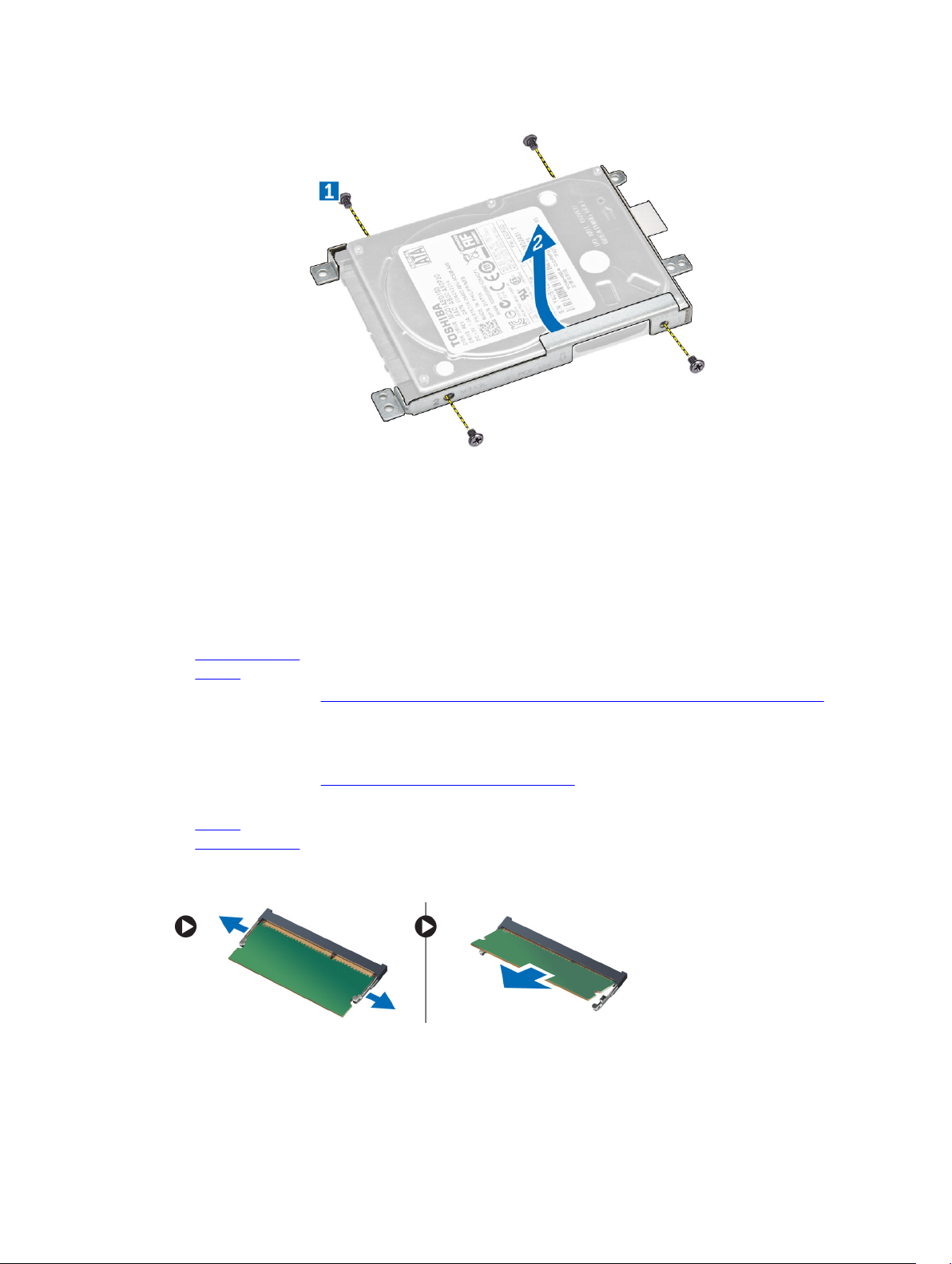
De vaste schijf plaatsen
1. Plaats de harde schijf in de bracket.
2. Draai de schroeven aan waarmee de harde schijf aan de bracket is bevestigd.
3. Schuif de harde schijf in de computer.
4. Draai de schroef vast om deze aan het chassis te bevestigen.
5. Plaats:
a. toegangspaneel
b. batterij
6. Volg de procedures in Nadat u werkzaamheden aan de binnenkant van uw computer heeft verricht.
De geheugenmodule verwijderen
1. Volg de procedures in Voordat u in de computer gaat werken.
2. Verwijder:
a. batterij
b. toegangspaneel
3. Duw de borgklemmen van de geheugenmodule naar buiten totdat de module loskomt.
4. Verwijder de geheugenmodule uit de connector op het moederbord.
12
Page 13
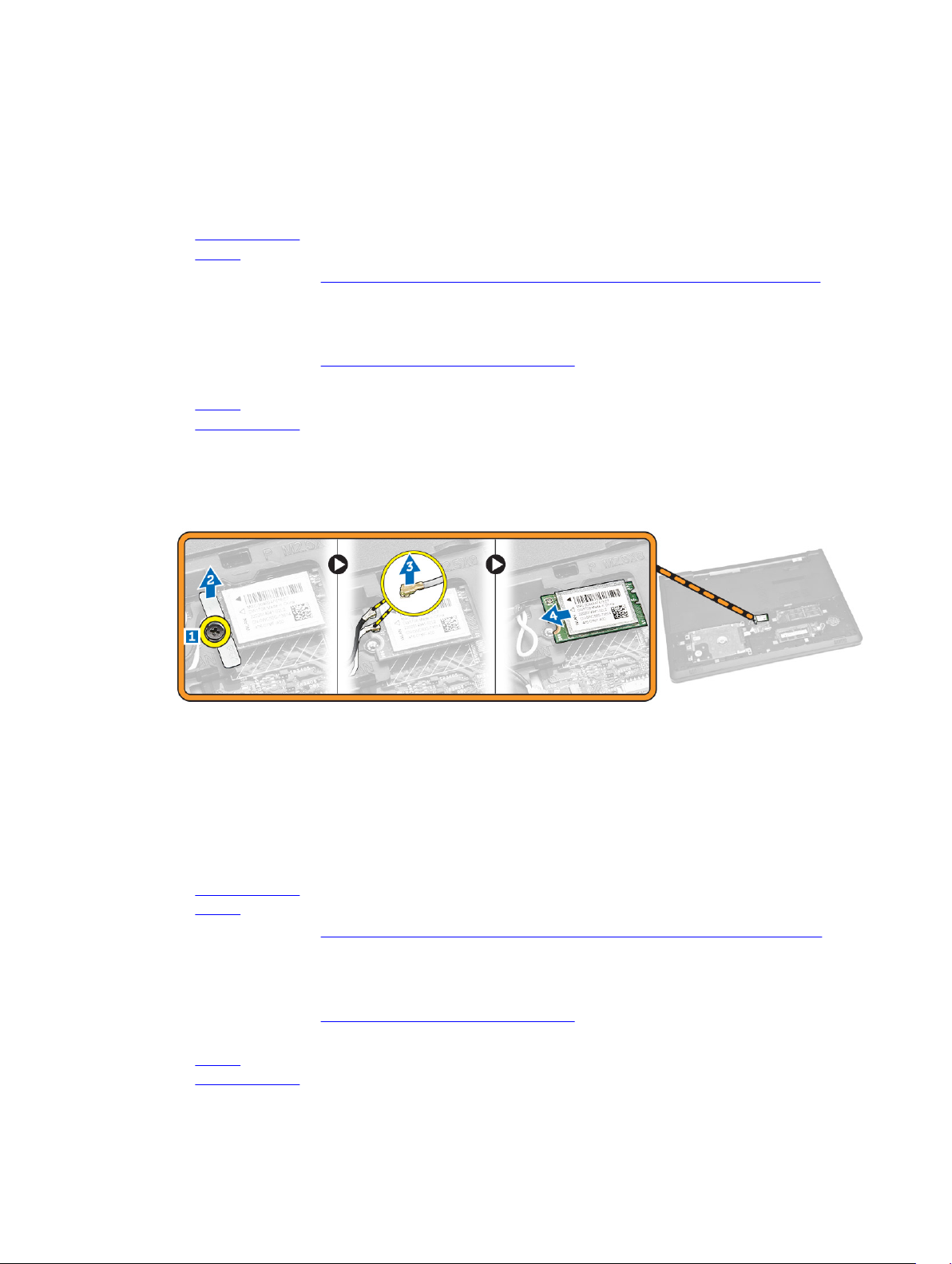
De geheugenmodule plaatsen
1. Plaats de geheugenmodule in de houder en indrukken om de borgklemmen te vergrendelen.
2. Plaats:
a. toegangspaneel
b. batterij
3. Volg de procedures in Nadat u werkzaamheden aan de binnenkant van uw computer heeft verricht.
De WLAN-kaart verwijderen
1. Volg de procedures in Voordat u in de computer gaat werken.
2. Verwijder:
a. batterij
b. toegangspaneel
3. Voer de volgende stappen uit zoals wordt getoond in de afbeelding:
a. Verwijder de schroef waarmee de WLAN-kaart aan het moederbord is bevestigd [1,2].
b. Verwijder de twee connectoren waarmee de WLAN-kaart aan het moederbord is bevestigd [3].
c. Verwijder de WLAN-kaart uit de houder [4].
De WLAN-kaart plaatsen
1. Schuif de WLAN-kaart in de sleuf en draai de schroef aan om de kaart op het moederbord te
bevestigen.
2. Sluit de twee connectoren aan (zwarte kabel op de zwarte driehoek en witte kabel op de witte
driehoek).
3. Plaats:
a. toegangspaneel
b. batterij
4. Volg de procedures in nadat u werkzaamheden aan de binnenkant van uw computer heeft verricht .
De knoopbatterij verwijderen
1. Volg de procedures in Voordat u in de computer gaat werken.
2. Verwijder:
a. batterij
b. toegangspaneel
13
Page 14
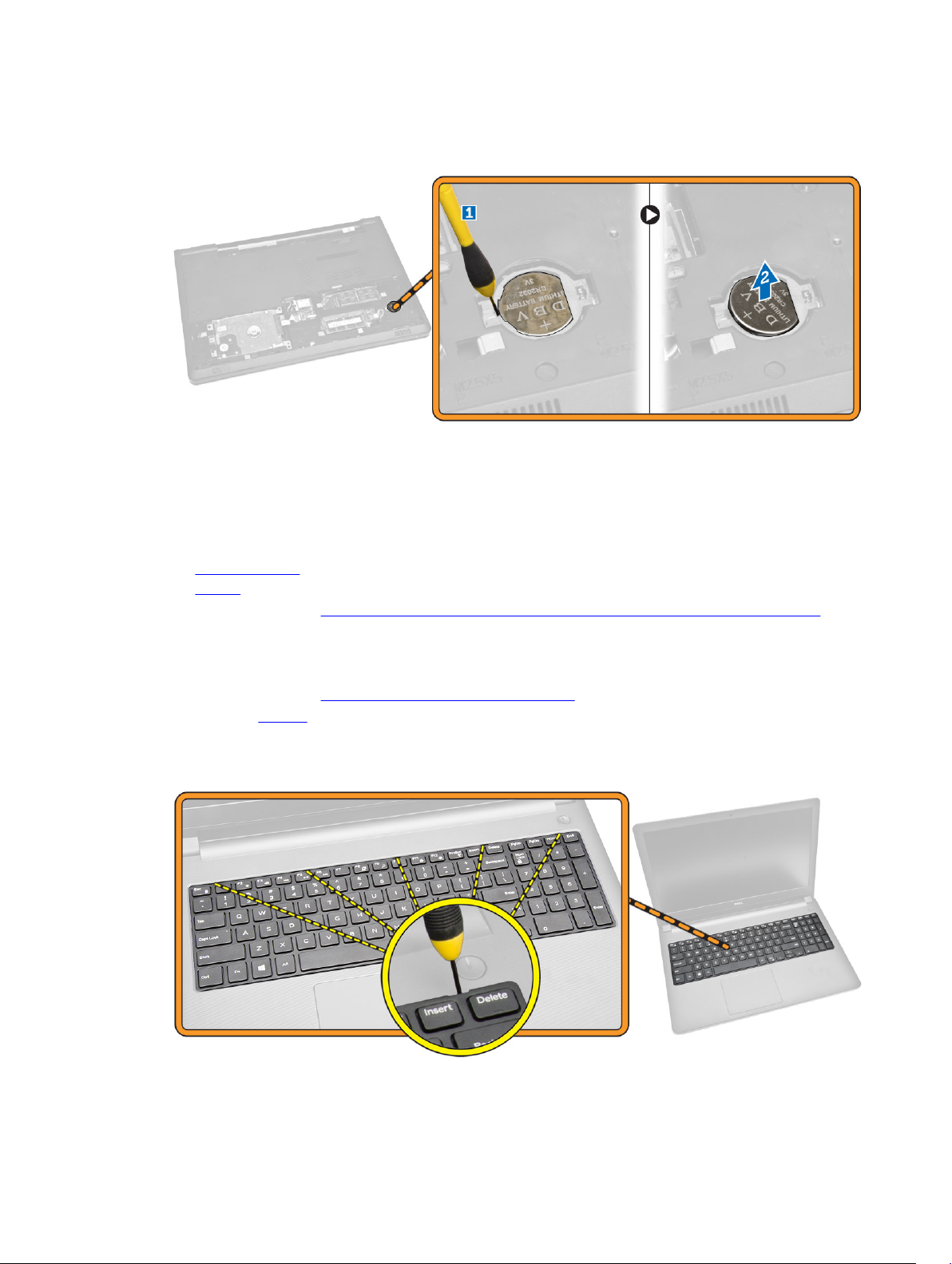
3. Duw de vergrendeling voor de knoopcelbatterij los met behulp van een pennetje en trek de
knoopcelbatterij uit de computer.
De knoopbatterij plaatsen
1. Plaats de knoopbatterij en druk erop om hem te vergrendelen.
2. Plaats:
a. toegangspaneel
b. batterij
3. Volg de procedures in Nadat u werkzaamheden aan de binnenkant van uw computer heeft verricht.
Het toetsenbord verwijderen
1. Volg de procedures in Voordat u in de computer gaat werken.
2. Verwijder de batterij.
3. Maak het toetsenbord los door de ontgrendellipjes op het toetsenbord los te wrikken met een
pennetje.
4. Voer de volgende stappen uit zoals wordt getoond in de afbeelding:
14
Page 15
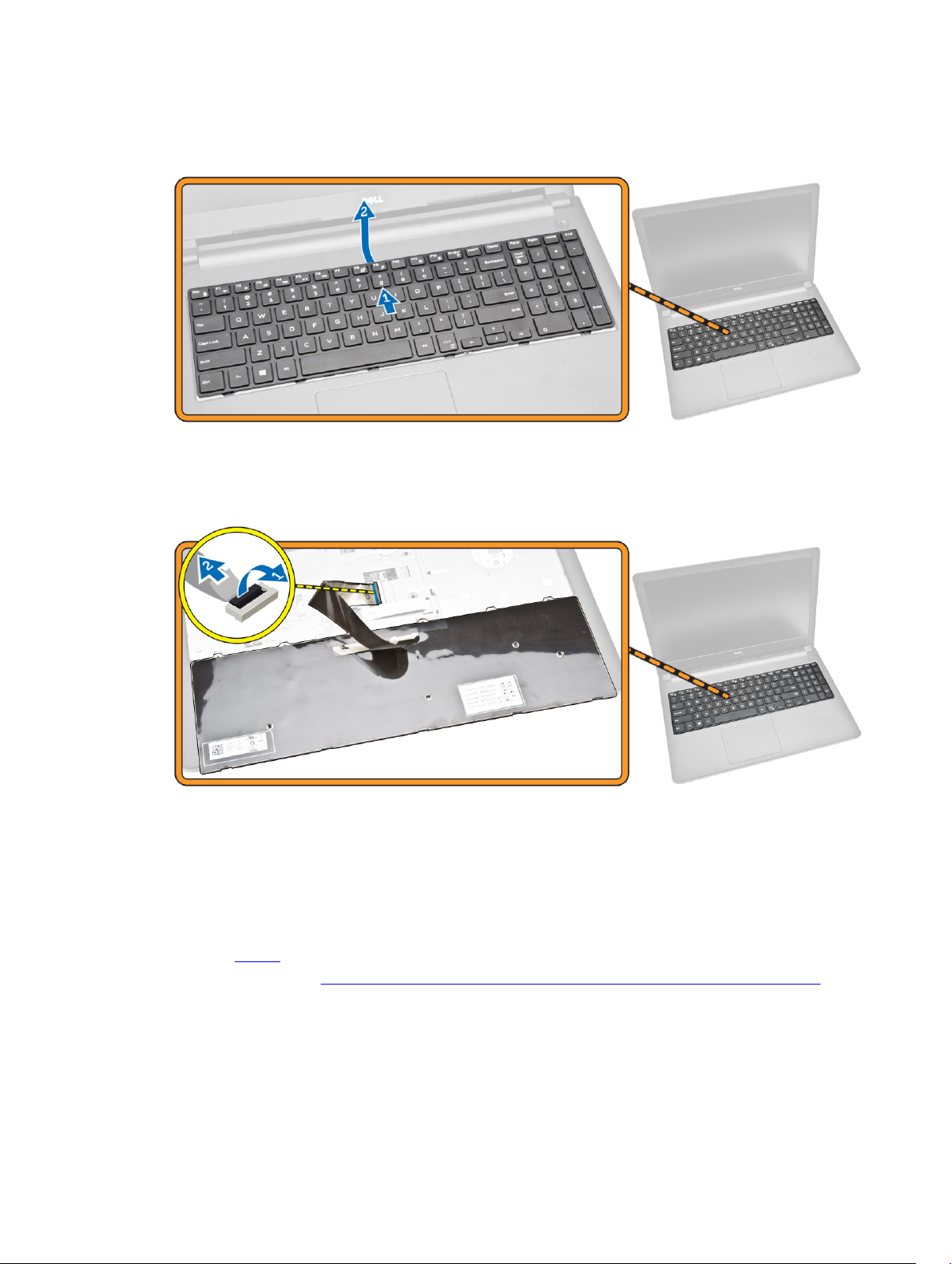
a. Schuif het toetsenbord en til hem op om toegang te krijgen tot de connectorkabel onder het
toetsenbord [1,2].
5. Voer de volgende stappen uit zoals wordt getoond in de afbeelding:
a. Koppel de toetsenbordkabel los van het moederbord [1].
b. Til de toetsenbordkabel op om deze uit de computer te verwijderen [2].
Het toetsenbord plaatsen
1. Sluit de toetsenbordkabel aan op de connector op het moederbord.
2. Schuif het toetsenbord in de bevestigingssleuven.
3. Druk op de bovenranden van het toetsenbord om deze te vergrendelen.
4. Plaats de batterij.
5. Volg de procedures in Nadat u werkzaamheden aan de binnenkant van uw computer heeft verricht.
15
Page 16
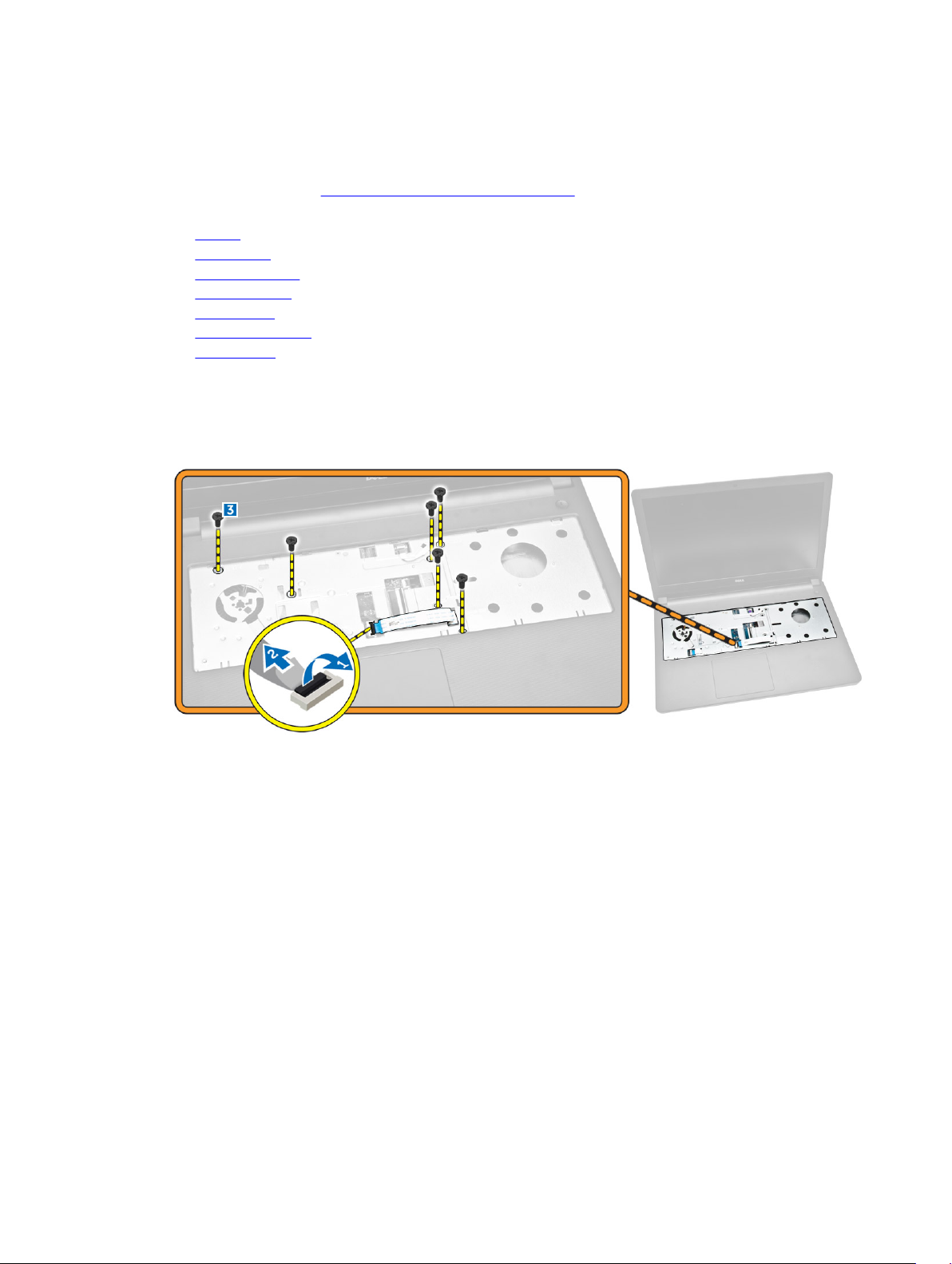
De onderplaat verwijderen
1. Volg de procedures in Voordat u in de computer gaat werken.
2. Verwijder:
a. batterij
b. harde schijf
c. toegangspaneel
d. optisch station
e. WLAN-kaart
f. geheugenmodule
g. toetsenbord
3. Voer de volgende stappen uit zoals wordt getoond in de afbeelding:
a. Koppel de connector van het optische station los en til deze op om deze te verwijderen uit het
moederbord [1,2].
b. Verwijder de schroeven uit de binnenkant van de polssteun [3].
4. Voer de volgende stappen uit zoals wordt getoond in de afbeelding:
a. Koppel de luidsprekerkabel los waarmee de achterplaat aan de computer is bevestigd [1].
b. Verwijder de schroeven waarmee de onderplaat op de computer is bevestigd [2].
16
Page 17

5. Voer de volgende stappen uit zoals wordt getoond in de afbeelding:
a. Draai de computer om en verwijder de twee schroeven van de onderzijde van de computer [1].
b. Maak de lipjes los waarmee de onderplaat is bevestigd [2].
c. Wrik de onderplaat omhoog en schuif hem weg van de computer [3].
De onderplaat plaatsen
1. Plaats de onderplaat op het chassis en druk op de inkepingen totdat ze zijn vergrendeld.
2. Sluit de connector van het optische station aan op het moederbord.
3. Draai de schroeven vast waarmee de onderplaat aan de polssteun wordt bevestigd.
4. Draai de computer om en plaats de twee schroeven op de onderzijde van de computer terug.
5. Plaats:
a. toetsenbord
b. geheugenmodule
c. harde schijf
17
Page 18

d. WLAN-kaart
e. toegangspaneel
f. optisch station
g. batterij
6. Volg de procedures in Nadat u werkzaamheden aan de binnenkant van uw computer heeft verricht.
De I/O-kaart (Input/Output) verwijderen
1. Volg de procedures in Voordat u in de computer gaat werken.
2. Verwijder:
a. batterij
b. optisch station
c. toegangspaneel
d. harde schijf
e. geheugenmodule
f. toetsenbord
g. onderplaat
3. Voer de volgende stappen uit zoals wordt getoond in de afbeelding:
a. Verwijder de schroef waarmee de I/O-kaart is bevestigd [1].
b. Til de I/O-kaart uit de computer [2].
4. Voer de volgende stappen uit zoals wordt getoond in de afbeelding:
a. Koppel de kabel van de I/O-kaart los en til deze uit de computer [1,2].
18
Page 19

De I/O-kaart (Input/Output) plaatsen
1. Sluit de kabel van de I/O-kaart aan op het moederbord.
2. Plaats de I/O-kaart in het chassis.
3. Plaats:
a. onderplaat
b. toetsenbord
c. geheugenmodule
d. harde schijf
e. WLAN-kaart
f. toegangspaneel
g. optisch station
h. batterij
4. Volg de procedures in Nadat u werkzaamheden aan de binnenkant van uw computer heeft verricht.
De warmteafleider verwijderen
1. Volg de procedures in Voordat u in de computer gaat werken.
2. Verwijder:
a. batterij
b. optisch station
c. toegangspaneel
d. harde schijf
e. geheugenmodule
f. toetsenbord
g. onderplaat
3. Voer de volgende stappen uit zoals wordt getoond in de afbeelding:
a. Koppel de kabel van de systeemventilator los van het moederbord [1].
b. Verwijder de schroeven waarmee de warmteafleider aan het moederbord vastzit.
19
Page 20

4. Verwijder de warmteafleider van het moederbord.
De warmteafleider installeren
1. Plaats de warmteafleider en draai de schroeven vast om de warmteafleider te bevestigen op het
moederbord.
2. Sluit de kabel van de systeemventilator aan op het moederbord.
3. Plaats:
a. onderplaat
b. toetsenbord
c. geheugenmodule
d. harde schijf
e. WLAN-kaart
f. toegangspaneel
g. optisch station
h. batterij
4. Volg de procedures in Nadat u werkzaamheden aan de binnenkant van uw computer heeft verricht.
20
Page 21

De luidsprekers verwijderen
1. Volg de procedures in Voordat u in de computer gaat werken.
2. Verwijder:
a. batterij
b. optisch station
c. toegangspaneel
d. harde schijf
e. geheugenmodule
f. toetsenbord
g. onderplaat
3. Maak de luidsprekerkabels los van de ontgrendelingslipjes.
4. Til de luidsprekers omhoog en verwijder ze uit het chassis.
21
Page 22

De luidsprekers plaatsen
1. Plaats de luidsprekers in het chassis en druk op de klemmetjes om ze in hun plaats te vergrendelen.
2. Plaats:
a. onderplaat
b. toetsenbord
c. geheugenmodule
d. harde schijf
e. WLAN-kaart
f. toegangspaneel
g. optisch station
h. batterij
3. Volg de procedures in Nadat u werkzaamheden aan de binnenkant van uw computer heeft verricht.
Het moederbord verwijderen
1. Volg de procedures in Voordat u in de computer gaat werken.
2. Verwijder:
a. batterij
b. optisch station
c. toegangspaneel
d. harde schijf
e. WLAN-kaart
f. geheugenmodule
g. toetsenbord
h. onderplaat
3. Voer de volgende stappen uit zoals wordt getoond in de afbeelding:
a. Til het vergrendelingslipje op en maak hem los [1].
b. Koppel de touchpad en kabel van de aan-uitknop los [2].
4. Voer de volgende stappen uit zoals wordt getoond in de afbeelding:
a. Til de vergrendeltab omhoog [1].
22
Page 23

b. Koppel de beeldschermkabel los [2].
c. Verwijder de beeldschermkabel uit de geleiders [3].
5. Voer de volgende stappen uit zoals wordt getoond in de afbeelding:
a. Verwijder de schroef waarmee de stroomconnector is bevestigd op de computer [1].
b. Verwijder de stroomconnectorkabel uit de geleiders [2].
6. Voer de volgende stappen uit zoals wordt getoond in de afbeelding:
a. Verwijder de schroef waarmee het moederbord aan het chassis vastzit [1].
b. Til het moederbord omhoog en verwijder hem uit het chassis [2].
23
Page 24

Het moederbord plaatsen
1. Plaats het moederbord in het chassis.
2. Draai de schroeven vast om het moederbord te bevestigen aan de computer.
3. Sluit de stroomconnector aan op het moederbord.
4. Sluit de beeldschermkabel aan op het moederbord.
5. Plaats:
a. onderplaat
b. toetsenbord
c. geheugenmodule
d. harde schijf
e. WLAN-kaart
f. toegangspaneel
g. optisch station
h. batterij
6. Volg de procedures in Nadat u werkzaamheden aan de binnenkant van uw computer heeft verricht.
De stroomconnector verwijderen
1. Volg de procedures in Voordat u in de computer gaat werken.
2. Verwijder:
a. batterij
b. optisch station
c. toegangspaneel
d. harde schijf
e. geheugenmodule
f. toetsenbord
g. onderplaat
h. moederbord
24
Page 25

3. Koppel de stroomconnector los van het moederbord en til hem uit het moederbord.
De stroomconnector plaatsen
1. Plaats de stroomconnector in de sleuf op het chassis en de kabel in de ontgrendelingslipjes.
2. Sluit de stroomconnectorkabel aan op het moederbord.
3. Plaats:
a. moederbord
b. onderplaat
c. toetsenbord
d. geheugenmodule
e. harde schijf
f. toegangspaneel
g. optisch station
h. batterij
4. Volg de procedures in Nadat u werkzaamheden aan de binnenkant van uw computer heeft verricht.
Het beeldscherm verwijderen
1. Volg de procedures in Voordat u in de computer gaat werken.
2. Verwijder:
a. batterij
b. optisch station
c. toegangspaneel
d. harde schijf
e. geheugenmodule
f. toetsenbord
3. Voer de volgende stappen uit zoals wordt getoond in de afbeelding:
a. Til het lipje omhoog en koppel de beeldschermkabel los [1] [2].
b. Verwijder de beeldschermkabel uit de geleiders [3].
c. Verwijder de WLAN-kabel uit de geleiders [4].
25
Page 26

4. Verwijder de scharnierschroeven waarmee het beeldscherm aan de computer is bevestigd.
5. Voer de volgende stappen uit zoals wordt getoond in de afbeelding:
a. Til het beeldscherm omhoog [1].
b. Schuif het beeldscherm in de aangegeven richting om deze uit het chassis te verwijderen [2].
26
Page 27

Het beeldscherm plaatsen
1. Lijn het beeldscherm uit met het chassis.
2. Leid de WLAN- en beeldschermkabels door de lipjes en draai de schroeven van de
beeldschermscharnieren vast om het beeldscherm te bevestigen.
3. Plaats:
a. toetsenbord
b. geheugenmodule
c. harde schijf
d. toegangspaneel
e. optisch station
f. batterij
4. Volg de procedures in Nadat u werkzaamheden aan de binnenkant van uw computer heeft verricht.
Het montagekader van het beeldscherm verwijderen
1. Volg de procedures in Voordat u in de computer gaat werken.
2. Verwijder:
a. batterij
b. optisch station
c. toegangspaneel
d. harde schijf
e. geheugenmodule
f. toetsenbord
g. moederbord
h. beeldscherm
3. Voer de volgende stappen uit zoals wordt getoond in de afbeelding:
a. Plaats het beeldschermpaneel op een stabiele ondergrond en wrik langs de randen van het
beeldschermpaneel [1].
b. Verwijder het montagekader van de computer [2].
27
Page 28

Het montagekader van het beeldscherm plaatsen
1. Lijn het montagekader uit en druk erop om het te bevestigen aan het beeldscherm.
2. Plaats:
a. beeldscherm
b. moederbord
c. toetsenbord
d. geheugenmodule
e. harde schijf
f. toegangspaneel
g. optisch station
h. batterij
3. Volg de procedures in Nadat u werkzaamheden aan de binnenkant van uw computer heeft verricht.
De camera verwijderen
1. Volg de procedures in Voordat u in de computer gaat werken.
2. Verwijder:
a. batterij
b. optisch station
c. toegangspaneel
d. harde schijf
e. geheugenmodule
f. toetsenbord
g. onderplaat
h. moederbord
i. beeldscherm
3. Voer de volgende stappen uit zoals wordt getoond in de afbeelding:
a. Verwijder het plakband waarmee de camerakabel vastzit [1].
28
Page 29

b. Koppel de camerakabel los van de camera [2].
c. Verwijder de camera van het beeldscherm [3].
De camera plaatsen
1. Plaats de camera op het beeldscherm.
2. Plaats:
a. beeldscherm
b. onderplaat
c. toetsenbord
d. geheugenmodule
e. WLAN-kaart
f. harde schijf
g. toegangspaneel
h. optisch station
i. batterij
3. Volg de procedures in Nadat u werkzaamheden aan de binnenkant van uw computer heeft verricht.
De beeldschermscharnieren verwijderen
1. Volg de procedures in Voordat u in de computer gaat werken.
2. Verwijder:
a. batterij
b. optisch station
c. toegangspaneel
d. harde schijf
e. geheugenmodule
f. toetsenbord
g. moederbord
h. beeldscherm
i. montagekader van het beeldscherm
3. Voer de volgende stappen uit zoals wordt getoond in de afbeelding:
a. Verwijder de schroeven waarmee de scharnieren van het beeldscherm aan het beeldscherm zijn
bevestigd [1].
29
Page 30

b. Verwijder de scharnieren van het beeldscherm [2].
De beeldschermscharnieren plaatsen
1. Draai de schroeven vast om de beeldschermscharnieren te bevestigen aan het beeldscherm.
2. Plaats:
a. montagekader van het beeldscherm
b. beeldscherm
c. moederbord
d. toetsenbord
e. geheugenmodule
f. harde schijf
g. toegangspaneel
h. optisch station
i. batterij
3. Volg de procedures in Nadat u werkzaamheden aan de binnenkant van uw computer heeft verricht.
Het beeldschermpaneel verwijderen
1. Volg de procedures in Voordat u in de computer gaat werken.
2. Verwijder:
a. batterij
b. optisch station
c. toegangspaneel
d. harde schijf
e. geheugenmodule
f. toetsenbord
g. moederbord
h. beeldscherm
i. montagekader van het beeldscherm
30
Page 31

j. beeldschermscharnieren
3. Voer de volgende stappen uit zoals wordt getoond in de afbeelding:
a. Verwijder de schroeven waarmee het beeldschermpaneel aan het beeldscherm is bevestigd [1].
b. Til het beeldschermpaneel omhoog om toegang te krijgen tot de onderliggende kabels [2].
4. Voer de volgende stappen uit zoals wordt getoond in de afbeelding:
a. Verwijder de tape waarmee de eDP-kabel aan de computer vastzit [1].
b. Til de eDP-kabel op en verwijder deze [2].
5. Voer de volgende stappen uit zoals wordt getoond in de afbeelding:
a. Koppel de eDP-kabel los van de computer [1].
b. Verwijder het beeldschermpaneel uit de computer [2].
31
Page 32

Het beeldschermpaneel plaatsen
1. Sluit de beeldschermkabel aan op het beeldschermpaneel.
2. Plak de tape om de beeldschermkabel te bevestigen.
3. Plaats het beeldschermpaneel op het beeldscherm.
4. Draai de schroeven vast waarmee het beeldschermpaneel op het beeldscherm wordt bevestigd.
5. Plaats:
a. beeldschermscharnieren
b. montagekader van het beeldscherm
c. beeldscherm
d. moederbord
e. toetsenbord
f. geheugenmodule
g. harde schijf
h. toegangspaneel
i. optisch station
j. batterij
6. Volg de procedures in Nadat u werkzaamheden aan de binnenkant van uw computer heeft verricht.
32
Page 33

3
Installatie van het systeem
Met systeeminstallatie kunt u de hardware van uw computer beheren en de opties voor het BIOS‐niveau
opgeven. Vanaf de systeeminstallatie kunt u:
• de NVRAM-instellingen wijzigingen na het toevoegen of verwijderen van hardware
• de configuratie van de systeemhardware bekijken
• geïntegreerde apparaten in- of uitschakelen
• grenswaarden voor performance en stroombeheer instellen
• de computerbeveiliging beheren
Bootsequence (Opstartvolgorde)
Met Opstartvolgorde kunt u het opstartapparaat dat in de systeeminstallatie gespecificeerd staat,
omzeilen en rechtstreeks vanaf een specifiek apparaat opstarten (bijvoorbeeld: optische schijf of vaste
schijf). Tijdens de Power-on Self Test (POST), wanneer het logo van Dell verschijnt, kunt u:
• de systeeminstallatie openen door op <F2> te drukken
• het eenmalige opstartmenu openen door op <F12> te drukken
In het eenmalige opstartmenu staat het apparaat waar het systeem vanaf kan opstarten en de optie voor
diagnostiek. De opties van het opstartmenu zijn:
• Verwijderbare schijf (mits beschikbaar)
• STXXXX schijf
OPMERKING: XXX staat voor het nummer van de SATA-schijf.
• Optische schijf
• Diagnostiek
OPMERKING: Na het selecteren van Diagnostiek wordt het scherm ePSA-diagnostiek geopend.
In het scherm voor de opstartvolgorde wordt ook de optie weergegeven voor het openen van het
scherm systeeminstallatie.
Navigatietoetsen
De volgende tabel geeft de navigatietoetsen weer voor het installeren van het systeem.
OPMERKING: Voor de meeste system setup-opties geldt dat de door u aangebrachte wijzigingen
wel worden opgeslagen, maar pas worden geëffectueerd nadat het systeem opnieuw is opgestart.
33
Page 34

Tabel 1. Navigatietoetsen
Toetsen Navigatie
Pijl Omhoog Gaat naar het vorige veld.
Pijl Omlaag Gaat naar het volgende veld.
<Enter> Hiermee kunt u een waarde in het geselecteerde veld invullen (mits van toepassing)
of de verwijzing in het veld volgen.
Spatiebalk Vergroot of verkleint een vervolgkeuzelijst, Mits van toepassing).
<Tab> Gaat naar het focusveld.
OPMERKING: Alleen voor de standaard grafische browser.
<Esc> Gaat naar de vorige pagina totdat u het hoofdscherm bekijkt. Door in het
hoofdscherm op <Esc> te drukken, verschijnt een melding om de niet opgeslagen
wijzigingen op te slaan en het systeem opnieuw op te starten.
<F1> Hiermee wordt het hulpbestand voor de systeeminstallatie geopend.
Opties voor Systeeminstallatie
OPMERKING: Afhankelijk van uw computer en de geïnstalleerde apparaten kunnen de onderdelen
die in dit gedeelte worden vermeld wel of niet worden weergegeven.
Tabel 2. Algemeen
Optie Beschrijving
System
Information
Battery
Information
(Batterijgegeven
s)
Dit gedeelte bevat de belangrijkste hardwarefuncties van de computer.
• System Information (Systeemgegevens): Geeft weer: BIOS Version (BIOS-versie),
Service Tag, Asset Tag, Ownership Tag, (labels voor service, inventaris, bezit),
Ownership Date (datum bezit), Manufacture Date (productiedatum) en Express
Service Code (Express-servicecode).
• Memory Information (Geheugengegevens): Geeft weer: Memory Installed
(Geïnstalleerd geheugen), Memory Available (Beschikbaar geheugen), Memory
Speed (Geheugensnelheid), Memory Channels Mode (Modus voor
geheugenkanalen), Memory Technology (Geheugentechnologie), DIMM A Size
(Grootte DIMM A) en DIMM B Size (Grootte DIMM B).
• Processor Information (Processorgegevens): Geeft weer: Processor Type
(Processortype), Core Count (Aantal kernen), Processor ID (Processor-id), Current
Clock Speed (Huidige kloksnelheid), Minimum Clock Speed (Minimale
kloksnelheid), Maximum Clock Speed (Maximale kloksnelheid), Processor L2
Cache (L2-cachegeheugen processor), Processor L3 Cache (L3-cachegeheugen
processor), HT Capable (HT-capabel) en 64-Bit Technology (64-bits technologie).
• Device Information (Apparaatgegevens): Geeft weer: Primary Hard Drive (Primaire
vaste schijf), ODD Device (Optisch station), LOM MAC Address (MAC-adres LOM),
Video Controller (Videocontroller), Video BIOS Version (Versie Video-BIOS), Video
Memory (Videogeheugen), Panel Type (Beeldschermtype), Native Resolution
(Standaardresolutie), Audio Controller (Audiocontroller), Wi-Fi Device (Wifiapparaat), Bluetooth Device (Bluetooth-apparaat).
Geeft de batterijstatus weer en het type netadapter dat op de computer is
aangesloten.
34
Page 35

Optie Beschrijving
Boot Sequence Boot Sequence (Opstartvolgorde) Hiermee kunt u de volgorde veranderen
waarin de computer een
besturingssysteem probeert te vinden. Dit
zijn de opties:
• Windows Boot Manager
• UEFI
Alle opties zijn standaard aangevinkt. U
kunt opties ook uitschakelen of de
opstartvolgorde veranderen.
Boot List Option Hiermee kunt u de optie voor de
opstartlijst wijzigen.
• Legacy
• UEFI
Advanced Boot
Options
Met deze optie kunt u de legacy-optie ROM's laden. De optie Enable Legacy Option
ROMs (Legacy-optie ROM inschakelen) is uitgeschakeld.
Date/Time Hiermee kunt u de datum en tijd wijzigen.
Tabel 3. System Configuration (Systeemconfiguratie)
Optie Beschrijving
Integrated NIC Hiermee kunt u de geïntegreerde netwerkcontroller configureren. De
opties zijn:
• Disabled (Uitgeschakeld)
• Enabled (Ingeschakeld)
• Enabled w/PXE (Ingeschakeld met PXE): Deze optie is standaard
ingeschakeld.
SATA Operation Hiermee kunt u de interne SATA-vaste-schijfcontroller configureren. De
opties zijn:
• Disabled (Uitgeschakeld)
• AHCI (Snel opladen): deze optie is standaard ingeschakeld.
Drives Hiermee kunt u de SATA-stations configureren. Alle stations zijn
standaard ingeschakeld. De opties zijn:
• SATA-0: deze optie wordt standaard geselecteerd.
• SATA-1: deze optie wordt standaard geselecteerd.
SMART Reporting Dit veld bepaalt of vaste-schijffouten voor geïntegreerde stations tijdens
het opstarten van het systeem worden gemeld. Deze technologie is deel
van de SMART(Self Monitoring Analysis and Reporting Technology)specificatie. Deze optie is standaard uitgeschakeld.
• Enable SMART Reporting (SMART-rapportage inschakelen)
35
Page 36

Optie Beschrijving
USB Configuration Met dit veld wordt de geïntegreerde USB-controller geconfigureerd. Als
Boot Support (Opstartondersteuning) staat ingeschakeld, mag het
systeem vanaf elk type USB-apparaat opstarten (HDD, geheugenstick,
floppy).
Als de USB-poort is ingeschakeld, wordt het apparaat dat op deze poort
is aangesloten, ingeschakeld en beschikbaar gemaakt voor het
besturingssysteem.
Als de USB-poort is uitgeschakeld, kan het besturingssysteem geen
apparaten zien die op deze poort zijn aangesloten.
• Enable Boot Support (Opstartondersteuning inschakelen)
• Enable External USB Port (Externe USB-poort inschakelen)
• Enable USB3.0 Controller (USB 3.0-controller inschakelen)
OPMERKING: USB-toetsenborden en -muizen werken altijd in de
BIOS-setup, ongeacht deze instellingen.
Audio Met dit veld wordt de geïntegreerde audiocontroller in- of uitgeschakeld.
De optie Enable Audio (Audio inschakelen) is standaard ingeschakeld.
Miscellaneous Devices Hiermee kunt u de volgende apparaten in- of uitschakelen:
• Enable Microphone (Microfoon inschakelen)
• Enable Camera (Camera inschakelen)
• Enable Media Card (Mediakaart inschakelen)
• Disable Media Card (Mediakaart uitschakelen)
OPMERKING: Alle apparaten zijn standaard ingeschakeld.
U kunt ook de mediakaart in- of uitschakelen.
Tabel 4. Video
Optie Beschrijving
LCD Brightness Hiermee kunt u de helderheid van het beeldscherm instellen afhankelijk
van de voeding (On Battery (op batterij) en On AC (op netvoeding)).
OPMERKING: De instelling Video is alleen zichtbaar als er een
videokaart in het systeem is geplaatst.
Switchable Graphics Met deze optie kunt u schakelbare grafische technologieën in- of
uitschakelen. Hiermee kunt u de helderheid van het beeldscherm
instellen afhankelijk van de voeding (On Battery (op batterij) en On AC
(op netvoeding)).
OPMERKING: Deze optie mag uitsluitend worden ingeschakeld voor
Windows 7 en latere versies van Windows of het besturingssysteem
Ubuntu.
36
Page 37

Tabel 5. Security (Beveiliging)
Optie Beschrijving
Admin Password Hiermee kunt u het beheerderswachtwoord (admin) instellen, wijzigen of
wissen.
OPMERKING: U moet het beheerderswachtwoord instellen voordat
u het systeem- of harde-schijfwachtwoord instelt. Als u het
beheerderswachtwoord wist, wist u automatisch ook het
systeemwachtwoord.
OPMERKING: Wijzigingen in wachtwoorden worden onmiddellijk
effectief.
Standaardinstelling: niet ingesteld
System Password Hiermee kunt u het systeemwachtwoord instellen, wijzigen of wissen.
OPMERKING: Wijzigingen in wachtwoorden worden onmiddellijk
effectief.
Standaardinstelling: niet ingesteld
Internal HDD-0 Password Hiermee kunt u het wachtwoord op de interne vaste schijf van het
systeem instellen, wijzigen of verwijderen.
OPMERKING: Wijzigingen in wachtwoorden worden onmiddellijk
effectief.
Standaardinstelling: niet ingesteld
Strong Password Hiermee kunt de optie forceren om altijd veilige wachtwoorden in te
stellen.
Standaardinstelling: Enable Strong Password (Sterk wachtwoord
inschakelen) is niet geselecteerd.
OPMERKING: Als Strong Password (Sterk wachtwoord) is
ingeschakeld, moeten de adminstrator- en systeemwachtwoorden
minimaal één hoofdletter en één kleine letter bevatten en ten
minste uit 8 tekens bestaan.
Password Configuration Hiermee kunt u de minimum- en maximumlengte van de administrator-
en systeemwachtwoorden bepalen.
Password Bypass Hiermee kunt u de toestemming in- of uitschakelen voor het omzeilen
van het systeem- of interne HDD-wachtwoord, wanneer deze zijn
ingesteld. De opties zijn:
• Disabled (Uitgeschakeld)
• Reboot bypass (Opnieuw opstarten omzeilen)
Standaardinstelling: Disabled (Uitgeschakeld)
Password Change Hiermee kunt u de wachtwoorden voor het systeem en de harde schijf
wijzigen wanneer het administratorwachtwoord is ingesteld.
37
Page 38

Optie Beschrijving
Standaardinstelling: Allow Non-Admin Password Changes (Wijzigingen
op niet-beheerderswachtwoorden toestaan) is geselecteerd
Non-Admin Setup Changes Hiermee kunt u bepalen of wijzigingen van de setupoptie zijn toegestaan
wanneer er een administratorwachtwoord is ingesteld. Wanneer deze
optie is uitgeschakeld, worden de setupopties geblokkeerd door het
administratorwachtwoord.
CPU XD Support Hiermee kunt u de modus Execute Disable (Uitvoeren uitschakelen) van
de processor inschakelen.
Enable CPU XD Support (CPU XD-ondersteuning inschakelen)
(standaard)
Admin Setup Lockout Hiermee kunt u voorkomen dat gebruikers de Setup openen wanneer er
een administratorwachtwoord is ingesteld.
Standaardinstelling: Enable Admin Setup Lockout (Blokkering Admin
Setup inschakelen) is niet geselecteerd.
Tabel 6. Secure Boot (Veilig opstarten)
Optie Beschrijving
Secure Boot Enable Met deze optie kunt u de functie Secure Boot (Veilig opstarten)
inschakelen of uitschakelen.
• Disabled (Uitgeschakeld)
• Enabled (Ingeschakeld)
Standaardinstelling: De optie is uitgeschakeld.
Expert Key Management Hiermee kunt u de beveiligingssleuteldatabases manipuleren alleen als
het systeem in de Aangepaste modus is. De optie Enable Custom Mode
(Aangepaste modus inschakelen) is standaard uitgeschakeld. De opties
zijn:
• PK
• KEK
• db
• dbx
Als u de Aangepaste modus inschakelt, verschijnen de relevante opties
voor PK, KEK, db en dbx. De opties zijn:
• Save to File (Opslaan naar bestand)- Hiermee wordt de sleutel
opgeslagen in een door de gebruiker geselecteerd bestand.
• Replace from File (Vervangen uit bestand)- Vervangt de huidige
sleutel met een sleutel uit een door de gebruiker geselecteerd
bestand.
• Append from File (Toevoegen vanuit een bestand)- Voegt een
sleutel toe aan een huidige database uit een door de gebruiker
geselecteerd bestand.
• Delete (Verwijderen)- Verwijdert de geselecteerde sleutel.
• Reset All Keys (Alle sleutels resetten)- Reset naar de
standaardinstelling.
38
Page 39

Optie Beschrijving
• Delete All Keys (Alle sleutels verwijderen)- Verwijdert alle sleutels.
OPMERKING: Als u de Custom Mode (Aangepaste modus)
uitschakelt, worden alle wijzigingen gewist en de sleutels worden
hersteld naar de standaardinstellingen.
Tabel 7. Prestaties
Optie Beschrijving
Multi Core Support Dit veld geeft aan of voor het proces één of alle kernen (cores) zijn
ingeschakeld. De performance van sommige applicaties verbetert met
de extra kernen. Deze optie is standaard ingeschakeld. Hiermee kunt u
de ondersteuning van de processor door meerdere kernen in- of
uitschakelen. De geïnstalleerde processor ondersteunt twee kernen. Als
u Multi Core Support inschakelt, worden twee kernen ingeschakeld. Als u
Multi Core Support uitschakelt, wordt één kern ingeschakeld.
• Enable Multi Core Support (Ondersteuning voor meerdere cores
inschakelen)
Standaardinstelling: de optie is ingeschakeld.
Intel SpeedStep Hiermee kunt u de functie Intel SpeedStep in- of uitschakelen.
• Hiermee wordt Intel SpeedStep ingeschakeld.
Standaardinstelling: de optie is ingeschakeld.
C States Control Hiermee kunt u de aanvullende slaapstanden van de processor in- of
uitschakelen:
• C States (C-standen)
Standaardinstelling: de optie is ingeschakeld.
Intel TurboBoost Hiermee kunt u de Intel TurboBoost-modus van de processor in- of
uitschakelen.
• Hiermee wordt Intel TurboBoost ingeschakeld.
Standaardinstelling: de optie is ingeschakeld.
Hyper-Thread Control Hiermee kunt u HyperThreading in de processor in- of uitschakelen.
• Disabled (Uitgeschakeld)
• Enabled (Ingeschakeld)
Standaardinstelling: de optie is ingeschakeld.
Tabel 8. Power Management (Energiebeheer)
Optie Beschrijving
AC Behavior Hiermee kunt u bepalen of de computer automatisch inschakelt
wanneer een netvoeding wordt aangesloten.
39
Page 40

Optie Beschrijving
Standaardinstelling: Wake on AC (Inschakelen bij netvoeding) is niet
geselecteerd.
Auto On Time Hiermee kunt u de tijd instellen waarop de computer automatisch moet
worden ingeschakeld. De opties zijn:
• Disabled (Uitgeschakeld) (standaard)
• Every Day (Elke dag)
• Weekdays (Op werkdagen)
• Select Days (Dagen selecteren)
USB Wake Support Hiermee kunt USB-apparaten inschakelen zodat het systeem in de
stand-bymodus weer wordt ingeschakeld.
OPMERKING: Deze functie werkt alleen als de netadapter is
aangesloten. Als u de netstroomadapter verwijdert terwijl de
computer in de wachtstand staat, onderbreekt de System Setup de
stroomtoevoer naar alle USB-poorten om batterijvoeding te
besparen.
• Enable USB Wake Support (Uit stand-by door USB inschakelen)
Standaardinstelling: De optie is uitgeschakeld.
Wake on LAN/WLAN Hiermee kunt u de functie in- of uitschakelen waardoor de computer
wordt ingeschakeld vanuit de Uit-stand bij ontvangst van een LANsignaal.
• Disabled (Uitgeschakeld): Deze optie is standaard ingeschakeld.
• LAN Only (Alleen LAN)
Advanced Battery Charge
Configuration
Primary Battery Charge
Configuration
40
Deze optie kunt u gebruiken om de batterijstatus te maximaliseren. Als u
deze optie inschakelt, gebruikt uw systeem het
standaardoplaadalgoritme en andere technieken, wanneer het systeem
niet wordt gebruikt om de batterijstatus te verbeteren.
Disabled (Uitgeschakeld) (standaard)
In dit veld kunt u de oplaadmodus voor de batterij selecteren. De opties
zijn:
• Adaptive (Adaptief)
• Standaard: hiermee wordt uw batterij opgeladen op een
standaardsnelheid
• Primarily AC use (Hoofdgebruik van wisselstroom)
• Custom (Aangepast)
Als Custom Charge (Aangepast opladen) is geselecteerd, kunt u ook
Custom Charge Start (Start aangepast opladen) en Custom Charge Stop
(Stop aangepast opladen) opgeven.
Page 41

Optie Beschrijving
OPMERKING: Mogelijk zijn niet alle oplaadmodis beschikbaar voor
alle batterijen. Als u deze optie wilt inschakelen, schakel dan de
optie Advanced Battery Charge Configuration (Geavanceerde
batterijladingconfiguratie) uit.
Tabel 9. POST Behavior (Gedrag POST)
Optie Beschrijving
Adapter Warnings Hiermee kunt u de waarschuwingsberichten van de System Setup (BIOS)
in- of uitschakelen wanneer u bepaalde stroomadapters gebruikt.
Standaardinstelling: Enable Adapter Warnings (Adapterwaarschuwingen
inschakelen)
Fn Lock Option Hiermee kunt u met de sneltoetscombinatie <Fn> + <Esc> de primaire
functie van F1–F12 wisselen tussen de primaire (standaard) en
secundaire functies.
• Lock Mode Disable/Standard (Vergrendelingsmodus uitschakelen/
standaard). Deze optie is standaard ingeschakeld.
• Lock Mode Enable/Secondary (Vergrendelingsmodus inschakelen/
secundair)
Fastboot Hiermee kunt u het opstarten versnellen door enkele
compatibiliteitsstappen over te slaan. De opties zijn:
• Minimal (Minimaal)
• Thorough (Grondig) (standaard)
• Auto (Automatisch)
Tabel 10. Support Virtualization (Ondersteuning virtualisatie)
Optie Beschrijving
Virtualization Hiermee kunt u de functie Intel Virtualization Technology (Intel-
virtualisatietechnologie) in- of uitschakelen.
• Intel Virtualization-technologie inschakelen (standaard)
VT for Direct I/O
Hiermee schakelt u Virtual Machine Monitor (VMM) in of uit voor het
gebruik van de extra hardware-mogelijkheden van de Intel®
Virtualisatietechologie voor directe I/O.
Enable VT for Direct I/O (VT voor directe I/O inschakelen): standaard
ingeschakeld.
Tabel 11. Wireless (Draadloos)
Optie Beschrijving
Wireless Switch Hiermee kunt u de draadloze apparaten instellen die
kunnen worden beheerd door de draadloze switch. De
opties zijn:
41
Page 42

Optie Beschrijving
• WLAN/WiGig
• Bluetooth
Alle opties zijn standaard ingeschakeld.
Wireless Device Enable Hiermee kunt u de interne draadloze apparaten in- of
uitschakelen:
• WLAN/WiGig
• Bluetooth
Alle opties zijn standaard ingeschakeld.
Tabel 12. Maintenance (Onderhoud)
Optie Beschrijving
Service Tag Hier wordt het servicelabel van uw computer weergegeven.
Asset Tag Hier kunt u een inventarislabel voor de computer maken als er nog geen
inventarislabel is ingesteld. Deze optie is standaard niet ingesteld.
BIOS Downgrade Dit veld beheert het terugzetten van de systeemfirmware naar vorige
revisies.
Hiermee kunt u de BIOS downgraden (standaard ingeschakeld)
Tabel 13. System Logs (Systeemlogboeken)
Optie Beschrijving
BIOS Events Hiermee kunt u de POST-gebeurtenissen van de System Setup (BIOS)
bekijken en wissen.
Het BIOS updaten
Het wordt aanbevolen om uw BIOS (systeeminstallatie) te updaten, tijdens het vervangen van het
moederbord, of wanneer een update beschikbaar is. Bij laptops dient ervoor te worden gezorgd dat de
accu volledig is opgeladen en de notebook op de reguliere stroomvoorziening is aangesloten.
1. Start de computer opnieuw op.
2. Ga naar dell.com/support.
3. Vul de Service Tag of Express Service Code in en klik op Submit (Verzenden).
OPMERKING: Als u de servicetag wilt vinden, klik dan op Waar is mijn servicetag?
OPMERKING: Als u uw servicetag niet kunt vinden, klik dan op Mijn product detecteren. Ga
verder met de instructies op het scherm.
4. Als u het serviceplaatje niet kunt vinden, klik dan op de productcategorie van uw computer.
5. Kies in de lijst het producttype.
6. Selecteer uw computermodel en de Productondersteuningspagina van uw computer verschijnt.
7. Klik op Stuurprogramma's ophalen en klik op Alle stuurprogramma's tonen.
De pagina met de stuurprogramma's en downloads verschijnt.
8. Selecteer op het scherm voor applicaties en stuurprogramma's, onder de vervolgkeuzelijst
Besturingssysteem, BIOS.
42
Page 43

9. Bepaal het nieuwste BIOS-bestand en klik op Download File (Bestand downloaden).
U kunt ook controleren voor welke stuurprogramma's een update nodig is. Als u dit voor uw product
wilt doen, klikt u op Systeem analiseren voor updates en volgt u de instructies op het scherm.
10. Selecteer uw voorkeursmethode voor het downloaden in het venster Selecteer hieronder uw
voorkeursmethode voor downloaden; klik op Download File (Bestand downloaden).
Het venster File Download (Bestand downloaden) wordt weergegeven.
11. Klik op Save (Opslaan) om het bestand op uw computer op te slaan.
12. Klik op Run (Uitvoeren) om de bijgewerkte BIOS-instellingen te installeren op uw computer.
Volg de aanwijzingen op het scherm.
Systeem- en installatiewachtwoord
U kunt ter beveiliging van uw computer een wachtwoord voor het systeem en de installatie aanmaken.
Type wachtwoord Beschrijving
System Password
(Systeemwachtwo
ord)
Installatiewachtwo
ord
WAARSCHUWING: De wachtwoordfunctie zorgt voor een basisbeveiliging van de gegevens in uw
computer.
WAARSCHUWING: Iedereen heeft toegang tot de gegevens op uw computer als deze onbeheerd
en niet vergrendeld wordt achtergelaten.
OPMERKING: De wachtwoordfunctie is bij levering van uw computer uitgeschakeld.
Wachtwoord dat moet worden ingevuld om aan uw systeem in te loggen.
Wachtwoord dat moet worden ingevuld voor toegang en het aanbrengen van
wijzigingen aan de BIOS-instellingen van uw computer.
Een systeem- en installatiewachtwoord toewijzen
U kunt een nieuw Systeemwachtwoord en/of Installatiewachtwoord toewijzen, of een bestaand
Systeemwachtwoord en/of Installatiewachtwoord alleen wijzigen wanneer
WachtwoordstatusOntgrendeld is. Als de wachtwoordstatus Vergrendeld is, kunt u het
systeemwachtwoord niet wijzigen.
OPMERKING: Als de wachtwoord-jumper is uitgeschakeld, worden de bestaande wachtwoorden
voor systeem en installatie verwijderd en heeft u geen systeemwachtwoord nodig om op de
computer in te loggen.
Druk voor het openen van een system setup na het aanzetten of opnieuw opstarten van de computer
meteen op <F2>.
1. Selecteer in het scherm System BIOS (Systeem BIOS), of System Setup (Systeeminstallatie) System
Security
Het scherm Systeembeveiliging wordt geopend.
2. Controleer in het scherm Systeembeveiliging of de Wachtwoordstatus ontgrendeld is.
3. Selecteer Systeemwachtwoord, wijzig of verwijder het huidige systeemwachtwoord en druk op
<Enter> of <Tab>.
Hanteer de volgende richtlijnen om het systeemwachtwoord toe te kennen:
(Systeembeveiliging) en druk op <Enter>.
43
Page 44

• Een wachtwoord mag bestaan uit maximaal 32 tekens.
• Het wachtwoord mag de nummers 0 t/m 9 bevatten.
• Er mogen alleen kleine letters worden gebruikt.
• Alleen de volgende speciale tekens zijn toegestaan: spatie, (”), (+), (,), (-), (.), (/), (;), ([), (\), (]), (`).
Vul het systeemwachtwoord op aangeven nogmaals in.
4. Vul hetzelfde systeemwachtwoord als daarvoor in en klik op OK.
5. Selecteer Installatiewachtwoord, vul het systeemwachtwoord in en druk op <Enter> of <Tab>.
Er verschijnt een melding om het installatiewachtwoord nogmaals in te vullen.
6. Vul hetzelfde wachtwoord als daarvoor in en klik op OK.
7. Druk op <Esc> waarna een melding verschijnt om de wijzigingen op te slaan.
8. Druk op <Y> om de wijzigingen op te slaan.
Hierna wordt de computer opnieuw opgestart.
Verwijderen of wijzigen van een bestaand wachtwoord voor het systeem en/of de installatie
Zorg dat de Password Status (Wachtwoordstatus) in de systeeminstallatie ontgrendeld is voordat het
wachtoord voor het systeem en/of de installatie gewijzigd wordt. U kunt geen van beide wachtwoorden
verwijderen of wijzigen als de Password Status (Wachtwoordstatus) geblokkeerd is.
Druk na het aanzetten of opnieuw opstarten van de computer meteen op <F2>.
1. Selecteer in het scherm System BIOS (Systeem BIOS), of System Setup (Systeeminstallatie) System
Security (Systeembeveiliging) en druk op <Enter>.
Het scherm System Security (Systeembeveiliging) wordt geopend.
2. Controleer in het scherm System Security (Systeembeveiliging), of de Password Status ontgrendeld
is.
3. Selecteer System Password (Systeemwachtwoord), wijzig of verwijder het huidige
systeemwachtwoord en druk op <Enter> of <Tab>.
4. Selecteer Setup Password (Installatiewachtwoord), wijzig of verwijder het huidige
installatiewachtwoord en druk op <Enter> of <Tab>.
OPMERKING: Vul bij het wijzigen van het systeem- en/of installatiewachtwoord het nieuwe
wachtwoord in wanneer de melding daarvoor verschijnt. Als een van beide of beide
wachtwoorden wordt verwijderd, dient de melding daarover ook te worden bevestigd.
5. Druk op <Esc> waarna een melding verschijnt om de wijzigingen op te slaan.
6. Druk op <Y> om de wijzigingen op te slaan en de systeeminstallatie te verlaten.
Hierna wordt de computer opnieuw opgestart.
44
Page 45

4
Diagnostiek
Enhanced Pre-Boot System Assessment (ePSA)
Het diagnostische ePSA (ook bekend als systeemdiagnose) voert een volledige controle van de hardware
van uw computer uit. Het ePSA maakt deel uit van het BIOS en wordt door het BIOS gestart. Deze
diagnosefunctie biedt een reeks mogelijkheden voor specifieke apparaten of groepen apparaten
waarmee u:
• automatische tests kunt laten uitvoeren of in interactieve modus
• tests herhalen
• testresultaten weergeven of opslaan
• grondige testen kunt laten uitvoeren voor extra testmogelijkheden voor nog meer informatie over
het/de defecte apparaat/apparaten
• statusmeldingen bekijken waarin staat of de tests goed verlopen zijn
• foutmeldingen bekijken waarin staat of er tijdens het testen problemen zijn opgetreden
WAARSCHUWING: de systeemdiagnose kunt gebruiken om alleen uw computer te testen. Het
gebruik van dit programma op meerdere computers kan leiden tot ongeldige resultaten of
foutmeldingen.
OPMERKING: Sommige testen voor specifieke apparaten moeten interactie worden doorlopen.
Zorg er daarom voor dat u altijd zicht op het beeldscherm heeft wanneer de tests worden
uitgevoerd
1. Start de computer op.
2. Druk tijdens het opstarten van de computer op <F12> wanneer het logo van Dell verschijnt.
3. Selecteer in het opstartmenu de optie Diagnostics (Diagnose).
Het venster Enhanced Pre-boot System Assessment (ePSA) wordt geopend met alle apparaten die
de computer heeft gedetecteerd. Het diagnoseprogramma start de tests voor al deze apparaten.
4. Als u alleen een test voor een specifiek apparaat wilt laten uitvoeren, drukt u op <Esc> en klikt u op
Yes (Ja) om de diagnosetest te stoppen.
5. Selecteer het apparaat in het linkervenster en klik op Run Tests (Tests starten).
6. Van eventuele problemen worden foutcodes weergegeven.
er de foutcode(s) en neem contact op met Dell.
45
Page 46

Specificaties
Specificaties
OPMERKING: Het aanbod kan per regio verschillen. Klik voor meer informatie over de configuratie
van uw computer op Start. (Start-pictogram) → Help en Ondersteuning en selecteer
vervolgens de optie om informatie over uw computer te bekijken.
Tabel 14. Systeemgegevens
Functie Beschrijving
Chipset geïntegreerd in processor
DRAM busbreedte 64-bits
Flash EPROM 8 MB
Tabel 15. Processor
Functie Beschrijving
Processortype
• 4e generatie Intel Core i3
• 5e generatie Intel Core i3/i5/i7
• Intel Celeron Dual Core
• Intel Pentium Quard Core
5
L1-cache 128 KB
L2-cache 512 KB
L3-cache Maximaal 4 MB
Tabel 16. Geheugen
Functie Beschrijving
Geheugenconnector twee intern toegankelijke DDR3L-connectoren
Geheugencapaciteit 2 GB, 4 GB en 8 GB
Geheugensnelheid 1.600 MHz
Minimumgeheugen 2 GB
Maximumgeheugen 16 GB
46
Page 47

Tabel 17. Audio
Functie Beschrijving
Type Tweekanaals high-definition audio
Controller Realtek ALC3234 met Waves Maxx Audio
Stereoconversie 24-bits (analoog-naar-digitaal en digitaal-naar-analoog)
Interface Intel HDA bus
Luidsprekers 2 x 2 W
Geluidsregelaars programmamenu en mediatoetsen op toetsenbord
Tabel 18. Video
Functie Beschrijving
Type video eDP
Videocontroller
UMA Intel HD Graphics (gedeeld geheugen)
Los NVIDIA GeForce 820M (maximaal 2 GB DDR3)
Gegevensbus: 64-bits
Ondersteuning voor externe
VGA
beeldschermen
Tabel 19. Camera
Functie Beschrijving
Cameraresolutie HD-resolutie
Videoresolutie (maximum) 1.280 x 720 (HD) bij 30 fps (maximum)
Diagonale kijkhoek 74°
Tabel 20. Communicatie
Functie Beschrijving
Netwerkadapter 10/100/1000 Mbps Ethernet LAN op moederbord (LOM)
Draadloos
• Wi-fi 802.11 b/g/n
• Bluetooth 4.0
Tabel 21. Poorten en connectoren
Functie Beschrijving
Audio één gecombineerde poort voor hoofdtelefoon/microfoon
(headset)
Video VGA
47
Page 48

Functie Beschrijving
Netwerkadapter één RJ45-poort
USB:
• één USB 3.0-poort
• twee USB 2.0-poorten
OPMERKING: De USB 3.0-aansluiting die van voeding wordt voorzien, ondersteunt ook het
debuggen van de Microsoft Kernel. De poorten staan vermeld in de documentatie die bij uw
computer is meegeleverd.
Mediakaartlezer één sleuf voor SD
Tabel 22. Beeldscherm
Functie Vostro 15-3558
• 15,6 inch HD WLED
Type
• 15,6 inch FHD non-touch
Afmetingen:
HD non-touch FHD non-touch
Hoogte 224,30 mm (8,83 inch) 223,80 mm (8,81 inch)
Diagonaal 396,24 mm (15,60 inch) 396,24 mm (15,60 inch)
Breedte 360,00 mm (14,17 inch) 359,50 mm (14,15 inch)
Maximale
1.366 x 768 pixels 1.920 x 1.080 pixels
resolutie
Actieve gedeelte
344,20 mm x 193,50 mm (13,55 inch x 7,62 inch)
(X/Y)
Maximale
200 nits
helderheid
Werkingshoek 0° (gesloten) tot 135°
Vernieuwingssnel
60 Hz
heid
Minimale gezichtshoeken:
Horizontaal 40° / 40°
Verticaal 10° / 30°
Pixel pitch 0,2265 mm
Tabel 23. Toetsenbord
Functie Beschrijving
Aantal toetsen: VS 101, Brazilië 104, VK 102 en Japan 105
48
Page 49

Tabel 24. Touchpad
Functie Beschrijving
Actieve gedeelte:
X-as 105,00 mm (4,13 inch)
Y-as 80,00 mm (3,14 inch)
Tabel 25. Batterij
Functie Beschrijving
Type
• “slimme” 4-cels lithium-ionbatterij (47 Wattuur)
Afmetingen:
Hoogte 20,00 mm (0,78 inch)
Breedte 270,00 mm (10,63 inch)
Diepte 37,50 mm (1,47 inch)
Gewicht 0,26 kg (0,56 lb)
Levensduur 300 laadcycli
Spanning 14,80 V gelijkstroom
Temperatuurbereik:
Operationeel 0°C tot 35°C (32°F tot 95°F)
Niet in gebruik -40°C tot 65°C (-40°F tot 149°F)
Knoopbatterij CR2032-lithium-ionbatterij van 3 V
Tabel 26. Wisselstroomadapter
Functie Beschrijving
Type 45 W
65 W
Ingangsspanning 100 V wisselstroom tot 240 V wisselstroom
Ingangsfrequentie 50 Hz-60 Hz
Ingangsstroom (maximum)
45 W 1,30 A
65 W 1,70 A
Uitgangsstroom
45 W 2,31 A
65 W 3,34 A
Nominale uitgangsspanning 19,50 V gelijkstroom
Temperatuurbereik:
49
Page 50

Functie Beschrijving
Operationeel 0°C tot 40°C (32°F tot 104°F)
Niet in gebruik -40°C tot 70°C (-40°F tot 158°F)
Tabel 27. Fysiek
Functie Beschrijving
Hoogte:
Touch 24,05 mm (0,95 inch)
Non-touch 23,75 mm (0,93 inch)
Breedte: 380,00 mm (14,96 inch)
Diepte: 260,40 mm (10,25 inch)
Gewicht:
Touch 2,39 kg (5,28 lb)
Non-touch 2,24 kg (4,94 lb)
Tabel 28. Omgeving
Functie Beschrijving
Temperatuur:
Operationeel 0°C tot 35°C (32°F tot 95°F)
Opslag -40°C tot 65°C (-40°F tot 149°F)
Relatieve vochtigheid (maximum):
Operationeel 10% tot 90% (niet-condenserend)
Opslag 0% tot 95% (niet-condenserend)
Hoogte (maximum):
Operationeel
–15,2 m tot 3.048 m (–50 ft tot 10.000ft)
0° tot 35°C
Niet in gebruik -15,2 m tot 10.668 m (-50 ft tot 35.000 ft)
Mate van luchtvervuiling G1 zoals gedefinieerd door ISA-S71.04-1985
50
Page 51

6
Contact opnemen met Dell
Contact opnemen met Dell
OPMERKING: Als u geen actieve internetverbinding hebt, kunt u de contactgegevens vinden op de
factuur, de pakbon of in de productcatalogus van Dell.
Dell biedt diverse online en telefonische ondersteunings- en servicemogelijkheden. De beschikbaarheid
verschilt per land en product en sommige services zijn mogelijk niet beschikbaar in uw regio. Wanneer u
met Dell contact wilt opnemen voor vragen over de verkoop, technische ondersteuning of de
klantenservice:
1. Ga naar dell.com/support.
2. Selecteer uw ondersteuningscategorie.
3. Zoek naar uw land of regio in het vervolgkeuzemenu Choose a Country/Region (Kies een land/regio)
onderaan de pagina.
4. Selecteer de gewenste service- of ondersteuningslink.
51
